Etter det dykker vi dypt inn i den andre Wix tilbud, inkludert alternativene for å lage blogger og porteføljer, mobilappen og den store samlingen av tredjepartsapper.
Fortsett å lese for å få en følelse av hvordan du bruker Wix og generer et vakkert nettsted for dine profesjonelle eller personlige behov.
Her er en videoversjon av opplæringen for deg i tilfelle du vil høre stemmen min 🙂
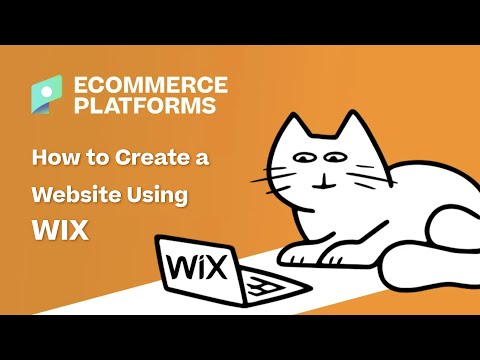
Hva er Wix og hvordan fungerer det?
Enkelt sagt, Wix er en nettsideskaper på nett. Det gir et dashbord for å bygge et nettsted, administrere kunder og sjekke statistikk, alt på nettet slik at du ikke trenger å lagre nettstedsfiler på en lokal server. Alle Wix prisplaner gir en alt-i-ett-nettstedspakke med webhotell, temaer, nettbutikkverktøy og mer.
Derfor betaler du en månedlig avgift for å få tilgang til alle funksjonene, i motsetning til en selvhostet løsning som WordPress hvor du går og finner hosting og et domenenavn selv og kombinerer det med WordPress.
På grunn av denne konfigurasjonen, Wix er mye lettere å administrere, spesielt for nybegynnere. Avanserte utviklere liker også Wix siden det fremskynder utviklingsprosessen og hjelper dem med å lage flere nettsteder for kunder.
Så, Wix fungerer som et SaaS (programvare som en tjeneste) produkt, noe som gir et gjør-det-selv-miljø der vanlige nettstedseiere ikke nødvendigvis trenger å nå ut til en webutvikler for å lage nettstedet. Derimot, Wix tilbyr også kraftige verktøy for utviklere som designer nettsteder for kunder, og til og med nybegynnere kan benytte seg av Wix utviklernettverk i tilfelle de ønsker noe mer avansert produsert på sin egen nettside.
Hvor mye gjør Wix Koste?
Wix tilbyr rimelige prisplaner for vanlige nettsteder, netthandelssider og bedriftsbedrifter.
Priser fra Wix regnes ofte som noe av det laveste i virksomheten. For ikke å nevne, du har et bredt utvalg av planer å velge mellom, noe som gir deg mer fleksibilitet. De har også en gratis plan tilgjengelig for personlige blogger eller de som ønsker å teste ut plattformen ved hjelp av en Wix underdomene.
Hvordan bruke Wix lage en nettbutikk
Det hele begynner med å gå til Wix nettsted og starte en konto.
De stiller deg noen spørsmål om den nye virksomheten din og krever e-post og passord. Etter det blir du logget inn på Wix dashbordet for å begynne å designe.
Dashbordet inneholder en sunn dose informasjon og funksjoner, samt en liste over trinn du må fullføre for å gjøre nettstedet ditt publiserbart.
For eksempel kan du legge til et produkt i butikken din, tilpasse temaet eller konfigurere online betalinger.
For denne delen vil vi gå gjennom hvordan du bruker Wix for å lage en nettbutikk.
Det første trinnet er å velge en Wix prisplan som inkluderer betalingsbehandling. Vi dekket det i forrige avsnitt, under forretnings- og netthandelsplanene.
Fremover må du velge en mal for å starte design av nettstedet ditt. Husk at når du først har valgt en mal, kan du ikke endre den til noe annet i Wix redaktør. Det er imidlertid mulig å opprette et helt nytt nettsted fra Wix Editor.
Derfor, når du starter din Wix konto, eller når du legger til et nytt nettsted, klikk på Rediger mal-knappen for å velge en mal og lage et helt nytt design. Du har også muligheten til å bruke WIX ADI-byggeren for kunstig intelligens.
Bla gjennom malbiblioteket for å få en følelse av hvilke typer design som er tilgjengelige. Filtrer etter bransje, nettstedstype og designstil.
Du kan se hver mal før du angir den som ditt primære design. Når du bestemmer deg for en mal, klikker du på Rediger-knappen.
Det bringer deg til Wix Editor, en vakker dra-og-slipp-sidebygger med flere menyalternativer og muligheten til å klikke på omtrent hvilket som helst element for å justere innstillingene.
For eksempel har hovedmenyen verktøy for redigering av sider, bakgrunner, media, bloggen din og mye mer.
Å tilpasse nettstedet ditt fungerer på frontenddesigneren. Klikk på et hvilket som helst element for å avsløre dets unike innstillinger.
Som et eksempel kan vi klikke på hovedoverskriftsmodulen, og en popup vises med toppmodulens innstillinger. Vi kan endre skriftstørrelsen, teksten i topptekstboksen og legge til noen effekter.
Ser på hvordan vi prøver å lage en nettbutikk, vil du også sørge for at produktsidene dine ser bra ut, og at du har en fullstendig butikkside for å markere de beste varene i butikken din.
For å endre hvilken som helst side, gå til Menyer og sider-knappen.
Shop-siden skal allerede ha et pent design fra malen du valgte fra før. Det kan imidlertid være lurt å tilpasse det litt for å sikre at det ser bra ut for kundene dine.
Det er også lenker for å endre handlekurv-siden, takk-siden og den globale designen for produktsidene dine.
For å faktisk legge til et produkt i butikken din, gå tilbake til hoveddashboardet og klikk på Store Products-fanen.
Dette avslører en lang liste over hvilke produkter du allerede har på nettstedet ditt, mest sannsynlig demoinnholdet satt inn av malen din.
Klikk på Nytt produkt-knappen for å legge til din egen vare.
Du kan også gjerne tilpasse demoproduktene hvis det gjør ting enklere for deg.
Hver produktside inneholder forskjellige felt å fylle ut og tilpasse. Sørg for å gi produktet et navn, last opp noen bilder og merk at det skal vises i nettbutikken din.
Du kan også legge til produktet i en samling.
Rull ned på produktsideredigereren for å skrive inn informasjon som produktpris, rabatt og beskrivelse.
De har også en Promote-seksjon for å fullføre oppgaver som kupongoppretting og e-postkampanjer.
Sørg for å klikke på Lagre-knappen for å publisere hvert produkt på nettstedet ditt.
Neste gang er å legge til en betalingsportal.
Klikk på Innstillinger-fanen i dashbordet, og finn knappen Godta betalinger.
Wix åpner for mange typer betalingsbehandlere, men de primære inkluderer Wix Betalinger, PayPal og manuelle betalinger.
Du må gå lenger ned på siden for å se på andre betalingsportaler og integrere med disse.
Når det er sagt, er den enkleste metoden å velge Wix Betalinger, se hvordan det reduserer avgiftene dine, og det tar bare noen få sekunder å konfigurere.
Klikk på Koble til-knappen for å gå gjennom noen få trinn for Wix Betalinger.
Det tar legitimt bare noen få sekunder. Det eneste andre trinnet involvert er faktisk å registrere deg for en Wix betalingsplan for å aktivere gatewayen.
Til slutt er det nødvendig å holde deg i det Innstillingsområdet for å dekke alt det viktigste som forretningsinformasjon, butikkfrakt og butikkavgift.
Det er lurt å gå gjennom hver knapp på denne siden før lansere nettbutikken din. Du kan finne verktøy for roller og tillatelser, favorittikoner, sosiale delingsbilder og mer.
Det siste trinnet for å lære å bruke Wix legger til domenet ditt og lanserer nettstedet. For å fullføre begge trinnene, gå tilbake til Innstillinger-siden i Wix dashbordet.
Du finner en Connect Domain-kobling øverst på siden for å enten overføre et domene fra før eller kjøpe et nytt inne Wix. Begge prosessene er ganske greie, som Wix gir trinnene for å fullføre begge deler. I tillegg har de fleste Wix planene kommer med et gratis domenenavn for det første året.
Du kan også klikke på koblingen Sammenlign planer for å finne en plan som passer dine behov. Planvalg og betaling aktiverer nettstedet ditt og gjør det kvalifisert for publisering. Husk at du vil følge en forretnings- og netthandelsplan hvis du vil selge produkter og samle inn betalinger.
Du har ganske mange andre funksjoner å dra nytte av i Wix (som markedsførings- og annonseringsalternativer). Vi dekket det essensielle og sørget for at du i det minste har et fullt fungerende nettsted med solid design. Likevel oppfordrer vi deg til å fortsette å utforske de mange Wix funksjoner, ettersom du mest sannsynlig vil dykke ned i ting som markedsføring, SEO-verktøy og sosiale medier.
Ved hjelp av Wix å bygge en standard blogg eller et forretningsside
I selskapets tidlige dager, Wix tilbød et av de beste alternativene for nettstedbyggere, med noen få begrensede verktøy for å lage en nettbutikk. Det ga en måte for bedriftseiere å drive sine egne nettsteder uten å måtte stole for mye på en designer. Derfor er det fornuftig å bygge en standard bedriftsside eller blogg med Wix også. Det som er bra med dette oppsettet, er at du fremdeles kan bruke en enkel PayPal- eller betalingsbehandlingsknapp hvis du planlegger å selge noen få enkle produkter.
I tillegg kan du alltid oppgradere til en netthandelskonto hvis du utvider for å selge varer fra din Wix området.
Wix tilbyr en stor samling av maler for å komme i gang med et nettsted som ikke er e-handel. Du kan for eksempel lage en portefølje, en nyhetspublikasjon eller til og med en landingsside for arrangementer for å samle informasjon fra folk som kommer til arrangementet ditt.
Prosessen med å bygge et grunnleggende nettsted gjennom Wix ligner på hvordan vi lager en e-handelsbutikk. Hovedforskjellen er at du må velge riktig tema og prisplan.
For å begynne må du enten opprette en konto med Wix eller bygg et nytt nettsted fra ditt nåværende dashbord.
Den første siden spør hva slags nettsted du vil lage. Valget ditt fører deg til relevant Wix maler for å starte designprosessen med riktig tema.
For et vanlig nettsted kan du velge omtrent hvilken som helst kategori du vil, så lenge det ikke er en nettbutikk. For eksempel kan det hende du trenger et blogg-, portefølje- eller treningsnettsted, avhengig av hvilken type virksomhet du har.
For denne opplæringen velger vi Blog-alternativet for å vise deg hvor enkelt det er å starte din egen bedrift eller personlige blogg. De fleste trinnene er de samme for de andre kategoriene, bortsett fra at du mottar forskjellige maler, og du må kanskje justere innstillingene for bestemte områder, for eksempel porteføljesiden for en CV eller portefølje.
Velg å redigere en mal fra neste side. Du har muligheten til å la Wix automatisk redigere og opprette et nettsted for deg (basert på spørsmål du svarer på), men det er vanligvis best å gå gjennom manuell redigering slik at du kan innlemme din egen logo og skriftlige innhold.
Deretter blar du gjennom de anbefalte malene basert på nettstedskategorien du gikk med. Filtrer gjerne til andre kategorier eller kutt ned på varer som ikke passer ditt merke.
Denne siden viser oss alle bloggorienterte maler, noe som gjør det enkelt for oss å komme i gang med et vakkert design.
Vi velger Personal Blog-malen siden den er enkel, ren og moderne.
Klikk på Rediger-knappen for malen du vil ha. Du kan også forhåndsvise hver enkelt for å se en versjon i full størrelse før redigering.
Hvis du velger en mal, sendes du til Wix Redaktør. Bruk den visuelle byggeren til å endre tekst- og fotomoduler slik at de passer til din egen virksomhet. Vi anbefaler å gå gjennom hver side i menyen til venstre for å fylle ut riktig innhold og optimalisere nettstedet ditt.
For eksempel har menyen alternativer for å endre bakgrunnen, legge til sider og justere medieelementer.
For den enkleste typen blogg, vil du redigere hjemmesiden slik at folk vet hva de kommer inn på når de lander på nettstedet ditt. Du kan laste opp en logo, endre tagline og designe menyen slik at den fører til de riktige sidene.
Annet enn det, er hoveddelen av en online publikasjon selve bloggen. Dette blir vist som en feed av artikler under Blogg-menyelementet. For å redigere den bloggen eller legge til en ny artikkel, klikk på knappen Min blogg i Wix Editor-meny.
Dette avslører et sett med knapper for å enten administrere innleggene dine eller opprette nye. Du kan også formatere bloggsidene dine, legge til bloggelementer og justere ting som kategorier og koder.
For nå klikker du på knappen Lag et innlegg for å begynne å publisere innhold til bloggen.
Hva er flott med Wix er at hver type prisplan og tema du velger har en blogg. Derfor kan du lage en online publikasjon med et netthandelsnettsted, en portefølje eller en blogg som denne.
Dashboardet for blogghåndtering inneholder et raskt område for å legge til en tittel i en artikkel, skrive innholdet ditt og inkludere medieelementer som bilder og videoer.
Den venstre menyen har innstillinger for å angi forfatter og forsidebilde. Andre knapper inkluderer SEO, kategorier, tagger og salgsabonnementer, som alle har innstillinger du bør vurdere å endre, eller i det minste sjekke, før du publiserer en artikkel.
Når artikkelen din er ferdig, klikker du på Publiser-knappen øverst til høyre for å vise det ferdige produktet på bloggsiden på nettstedet ditt.
Bloggdelen av nettstedet ditt fungerer som en portefølje, eller feed, med listen over artikler du sist har publisert.
Som du kan se, tar blogginnlegget "Los Angeles" jeg publiserte før første plass i bloggfeeden, noe som gjør det enkelt for leserne å finne de nyeste delene.
Du har et bredt utvalg av andre verktøy å bruke mens du lager et standard nettsted med Wix, så vi oppfordrer deg til å utforske seksjonene for SEO, abonnementer og alle sidene du planlegger å ha på nettstedet ditt.
Den siste oppgaven å fullføre innebærer imidlertid oppgradering til en betalt konto som er ment for en standard blogg eller et nettsted.
For dette, gå til delen Nettstedplaner når du oppgraderer. Velg Combo, Unlimited, Pro eller VIP. I fremtiden har du muligheten til å oppgradere til en forretnings- og netthandelsplan hvis du vil begynne å godta onlinebetalinger.
Det er også et alternativ å holde seg til den gratis nettsideplanen, som er ideell for personlige blogger, for å se hvordan disse kontoene fungerer Wix annonser på nettstedet og krever at du har en Wix underdomenet, i stedet for ditt eget profesjonelle domenenavn. Selv om det er fristende å ha et gratis nettsted for virksomheten din, anbefaler vi på det sterkeste å betale for en premiumplan med mindre du planlegger å bruke Wix for et personlig nettsted. Det profesjonelle domenenavnet alene er verdt prisen.
Et blikk inn i Wix App Store
En primær fordel med å bygge en nettbutikk eller et nettsted med Wix er at du får tilgang til Wix App Market. Denne samlingen inneholder alle integrasjonene som følger med Wix, for å utvide standardfunksjonene i din Wix plan.
Alle disse appene er kontrollert og godkjent for å bli oppført på App Market, så du vet det Wix har testet dem for å jobbe på plattformen sin.
Wix tilbyr en solid samling med innebygde funksjoner, men appbutikken løfter designpotensialet ditt ved å gjøre det om til et allsidig system som integreres med de mest populære appene for ting som markedsføring, analyse og mer.
For å finne App Market, gå til Apps-knappen i dashbordmenyen.
Klikk på App Market-knappen som vises.
Du har også muligheten til å velge Administrer apper hvis du allerede har apper installert på nettstedet ditt og vil redigere eller fjerne dem.
App Market viser hundrevis av apper, hvorav noen du vil ha hørt om, mens andre er nyere på markedet. Siden inneholder en filtreringsmeny til venstre for å velge unike kategorier som teamvalg og nyeste apper. Du kan også velge mer spesifikke kategorier som markedsføring, analyse eller kommunikasjon.
Mange av appene, spesielt de anbefalte på første side, tilbyr helt gratis integrasjoner, eller i det minste en slags gratis plan. Husk imidlertid at noen apper krever betaling, eller i det minste må du betale for dem for å få den funksjonaliteten du ønsker. Husk dette når du tenker på budsjettet.
For å legge til en app i butikken eller nettstedet ditt, klikk på Vis app-knappen. Hver app har sine egne salgssider med informasjon om funksjoner, skjermbilder og anmeldelser. Klikk på Legg til på nettsted-knappen når du er klar til å integrere. Det er enkelt å avinstallere en app, slik at du kan teste dem og se om de passer for bedriften din.
Søk etter apper ved hjelp av et nøkkelord i søkeboksen eller ved å klikke på de forhåndsorganiserte kategoriene og samlingene.
For eksempel viser fanen Markedsføring totalt 65 apper i den samlingen, hvorav noen tilbyr funksjoner for visning av besøkendes handlinger i sanntid, visning av sosiale innlegg og sending av nyhetsbrev e-post (gjennom populære tjenester som Mailchimp).
Et blikk på Wix Nettsted og netthandelsbutikk-temaer
Lære å bruke Wix innebærer alltid å velge et tema for å begynne designet. Wix gir en sunn liste over maler i temabiblioteket, alle kategorisert og klare for implementering basert på hvilken type nettsted du planlegger å lage.
Bruke et tema i Wix tar bare noen få klikk. For ikke å nevne, de er alle gratis så lenge du betaler for en Wix medlemskap. Mange nettbutikker og nettstedsplattformer tilbyr ikke utelukkende gratis temaer, så du sparer litt penger med Wix. Du har også muligheten til å bruke Wix kunstig intelligens nettstedbygger, som stiller spørsmål om virksomheten din og prøver å lage nettstedet for deg, med logoer og alt.
Når det gjelder temasamlingen, Wix definitivt skiller seg ut i forhold til konkurransen. Alle temaene gir elegant og moderne design, hvorav de fleste tilbyr vakre bannerbilder, animasjoner og ikoner. Vi anbefaler å teste ut ethvert tema før du implementerer det på nettstedet ditt. Du kan oppdage at noen funksjoner ikke er inkludert i visse temaer, så det er lurt å lage en liste over de ønskede funksjonene og sjekke hver demo for å være sikker. For eksempel kan du oppdage at noen temaer mangler kvalitetsknapper for deling av sosiale medier. Det kan være en avbryter for mange selskaper.
Samlet sett foreslår vi at du går gjennom temabiblioteket og søker basert på hvilken type nettsted du vil lage. Avdelingen for forretningsnettsteder tilbyr underkategorier for ting som rådgivning, tjenester og eiendom. Du kan til og med bli mer spesifikk med temaer for oppdrett, kjæledyr og biler.
Kategorien Business and Services inkluderer alternativer for helse og velvære, som om du skulle drive et yogastudio eller en terapitjeneste. Andre underkategorier for forretningsdelen inkluderer reiser, CV og grunnleggende destinasjonssider på én side.
Vi liker det også Wix tilbyr en komplett seksjon for restauranter, siden en webdesigner ofte er for dyr for en startup restaurant. Derfor kan du utvikle en vakker nettside, og skape en tilstedeværelse på nettet, ved å velge et tema som matcher stilen på maten som selges.
Blogg-kategorien inneholder et sunt antall maler for å starte blogging-reisen. Mange av dem gir medieorientert design med bloggfeeder rett på hjemmesiden. Disse temaene er også optimalisert for å fremme deling gjennom sosiale nettsteder og e-postmarkedsføring. Mange av dem har e-postabonnementsskjemaer på hjemmesiden for å begynne å bygge din e-postliste.
Listen fortsetter og ser på hvordan Wix tilbyr maler for arrangementsorienterte nettsider. På denne måten kan du holde en forretningskonferanse eller et nettbasert arrangement for å snakke om hagearbeid, eller webdesign eller fotografering, med hjelp fra et nettsted som samler inn RSVP-informasjon og sender ut e-poster til deltakerne.
Som for bruk Wix for å bygge en e-handelsbutikk inkluderer temabiblioteket et utall maler for å godta betalinger, lage en produktkatalog og matche merkevaren din. Bare klikk på rullegardinmenyen Store for å se listen over temakategorier, inkludert:
- Mote og klær
- Smykker og tilbehør
- kunst og Håndverk
- Hjem og dekor
- Skjønnhet og velvære
- Mat og Drikke
- Sport og utendørs
- Elektronikk
- Barn og babyer
- Bøker og forlag
- Kjæledyr og dyr
- CBD
Denne listen vokser med jevne mellomrom. Igjen, vi anbefaler at du klikker deg gjennom mye av biblioteket med den hensikt å identifisere hvilke funksjoner som følger med hvert tema. Ideen er å finne et tema som er så nær det du trenger, i stil og funksjonalitet, at du ikke trenger å tilpasse det mye eller bekymre deg for å kontakte en webdesigner.
For å teste ut hvert tema, bla over et alternativ og klikk på Vis-knappen. Du kan enten se temaet i et popup-vindu eller velge å se hele temaet i et nytt vindu.
Gjør ditt beste for å krysse av for alle funksjonene du vil ha på listen din. Det er alltid muligheten til å legge til en app for å kompensere for en manglende funksjon, men ideelt sett går du med et tema som er omtrent perfekt for ditt merke.
Dette temaet har for eksempel allerede sosiale medieknapper, en produktkatalog på hjemmesiden og en chatboks.
Sjekk også ut noen av produktsidene for å se om de har alt du vil ha. Hold øye med store produktbilder (eller zooming), produktvarianter, en returfane, et sted for frakt og en måte å legge produktet til i en favorittliste.
Hvordan bruke den Wix Applikasjon
Ocuco Wix Eier-appen fungerer som en mobilversjon for nettstedeiere til å administrere nettsidene sine og gjøre endringer eller tillegg uten å måtte logge på skrivebordsversjonen av plattformen.
På denne måten kan du legge til et produkt eller svare på en blogginnleggskommentar når du er på farten, på en konferanse eller mens du sitter hjemme utenom kontoret.
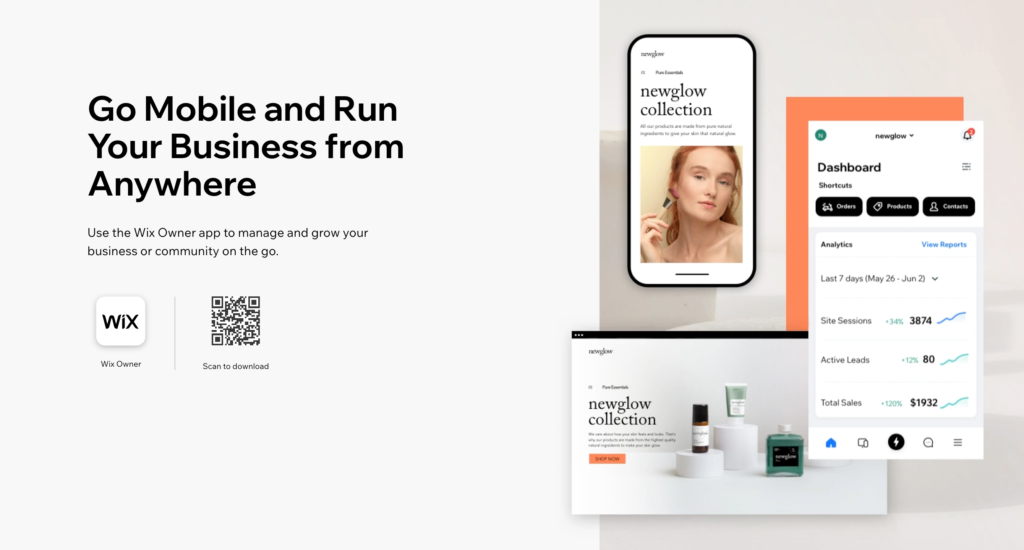
Hvis du lurer på hvordan du bruker Wix app, alt som kreves er å gå til Wix Mobilapp-side og skann enten QR-koden eller klikk på Last ned-knappen. Du kan også finne Wix Eier-app i Apple App Store og Google Play Store.
Du laster bare ned appen, logger på vanlig Wix konto, og se en mobilvisning av dashbordet ditt med knapper for å fullføre oppgaver som å skrive blogginnlegg og ta bestillinger.
De viktigste funksjonene fra Wix Eier-appen inkluderer:
- Bestilling og betaling aksept.
- Fellesskap ledelse.
- Restaurantledelse.
- Analytics-sporing.
- Skrive og dele blogginnlegg.
- Nettbutikkadministrasjon.
- Live chatting med besøkende.
- Endring av nettsidedesign og innhold.
Det er også mulig å markedsføre nettstedet ditt fra det praktiske ved mobile enheter, ved hjelp av dashbordfunksjoner for å sende e-postmarkedsføringskampanjer og opprette sosiale innlegg for å dele med dine følgere.
Vi liker spesielt live chat-modulen i appen, og ser hvordan du kan tilby kundestøtte til din nettbutikk og forretningskunder uten å sitte ved skrivebordet ditt eller ansette ekstra folk til å administrere det for deg. Det hele administreres i appen, slik at du kan gi et raskt svar på et spørsmål mens du kjører toget hjem fra jobb eller rett før du legger deg.
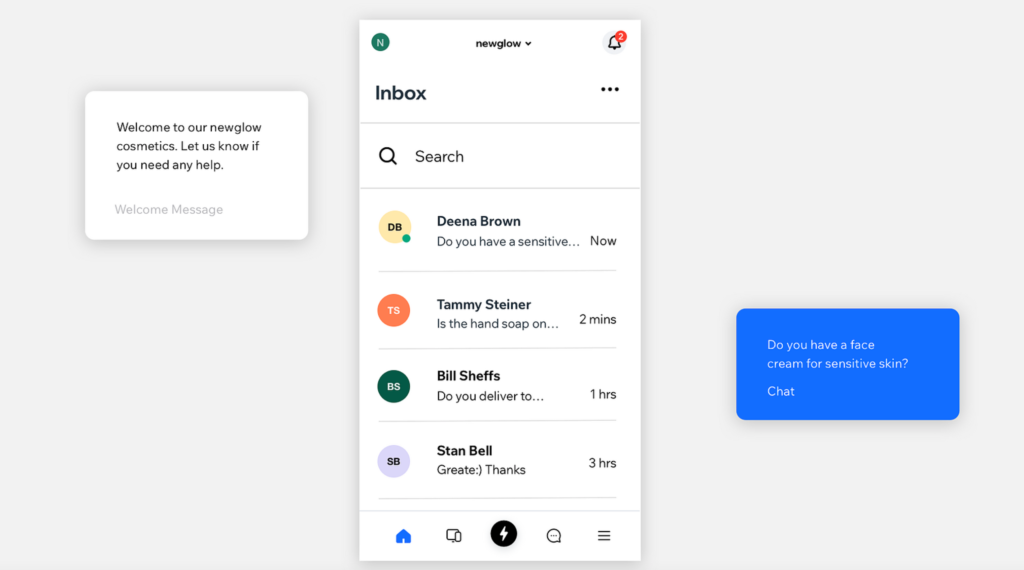
Når det gjelder nettbutikkadministrasjon, tilbyr mobilappen et elegant grensesnitt for å godta salg, oppfylle bestillinger og ta betalinger. Du kan også legge til sporingsnummer og sende ut kuponger direkte fra mobilappen. Appen inneholder store knapper for raskt å legge til et nytt produkt og laste opp bilder av det elementet, så det er ikke nødvendig å være på datamaskinen din for å starte et nytt produkt.
Videre tillater appen gjennomgang og administrering av bestillinger når som helst, med muligheter for å endre kalenderen og tilby prisplaner for hver bestilling. Alt fra restaurantbestillinger til fellesskapsmedlemskap kan administreres fra Wix mobilapp, som presser deg mot en mer mobil bedriftseierskapserfaring, og i sin tur hjelper kunder i hvert trinn.
Alt om Wix Redaktør X
Standard Wix side builder tilbyr utrolig mange funksjoner og redigeringsverktøy for visuelt innhold for den gjennomsnittlige brukeren.
Alt er bra, men hva med de mer avanserte designerne og utviklerne som ønsker koding og utviklingsverktøy av topp kvalitet?
Det er hvor Redaktør X kommer inn i bildet.
Kort sagt, Editor X er Wixsin løsning på ideen om at Wix er bare for nybegynnere som ikke vet noe om design.
Wix ser ut til å forstå at profesjonelle utviklere ofte vil ha mer enn grunnleggende dra-og-slipp-designfunksjoner, spesielt med tanke på at den slags undergraver de avanserte ferdighetene de vanligvis vil bruke til å designe utrolige nettsteder.
Merkbare funksjoner fra Editor X inkluderer følgende:
- Tekstskalering.
- Egendefinerte brytepunkter.
- Et fleksibelt lerret.
- Avansert dimensjoneringskontroll.
- CSS-enheter.
- Layout fleksibilitet.
- Rutenettoppsett.
- Dokking.
- Media stabling og skalering.
Du kan lage et nettsted gratis med Editor X, men det er også mulig å velge en av premien Wix planlegger og integrerer designeren med standarden din Wix funksjoner.
For å få prosessen i gang, gå til Editor X nettsted og klikk Start Opprett-knappen.
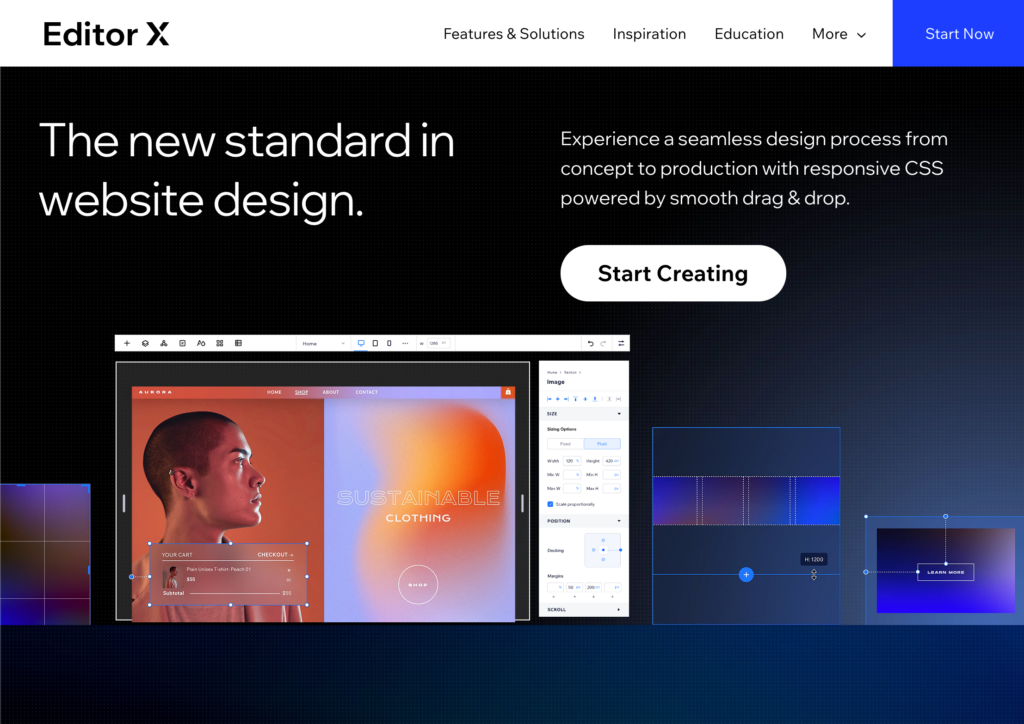
I likhet med å designe i det vanlige Wix sidebygger, tilbyr Editor X-grensesnittet en liste over maler for å starte designet. Forskjellen er at disse malene fungerer mer som rammer, med svært tilpassbare grensesnitt og vakre kjernefunksjoner for å lage en avansert nettbutikk eller et nettsted.
Du har også muligheten til å starte med et tomt lerret, noe mange avanserte utviklere bruker.
Det blanke lerretet eller malen går deretter inn i Editor X.
Som du kan se, Redaktør X er ganske unikt sammenlignet med det vanlige Wix sidebygger. Det tilbyr fremdeles dra-og-slipp-elementer, men du kan bli mye mer teknisk med verktøy for lag, koding og legge til eiendeler.
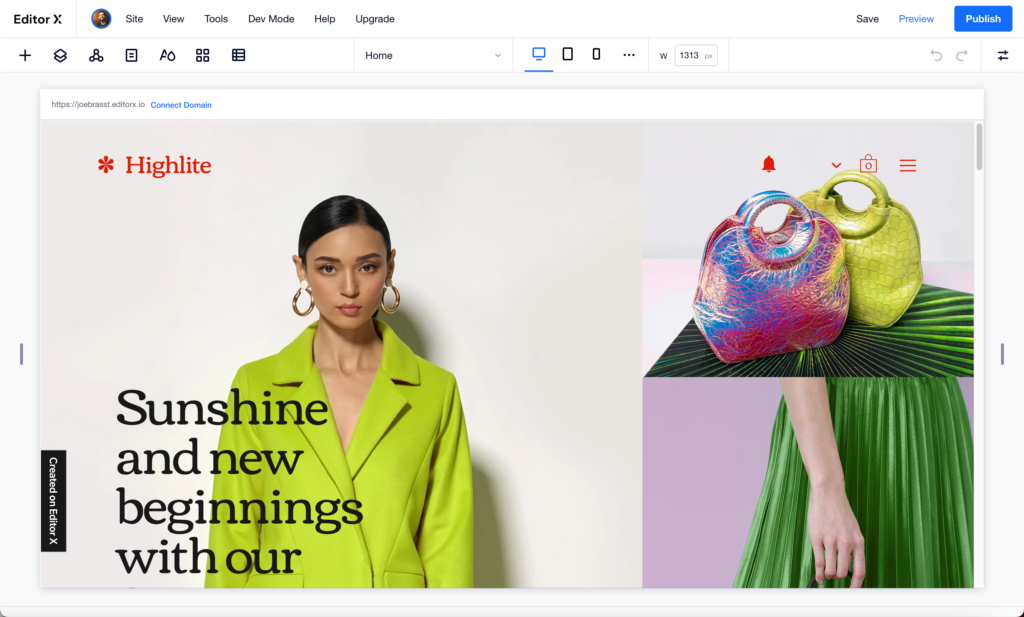
“+” -Knappen åpner listen over eiendeler som skal inkluderes på nettstedet ditt, med alternativer som avsnitt, knapper og containere. Dette er de enklere designmodulene og overlapper ganske mye med det vanlige Wix sidebygger.
De er gode for raskt å designe et nettsted når du ikke trenger å bruke kodingen eller rote med lag.
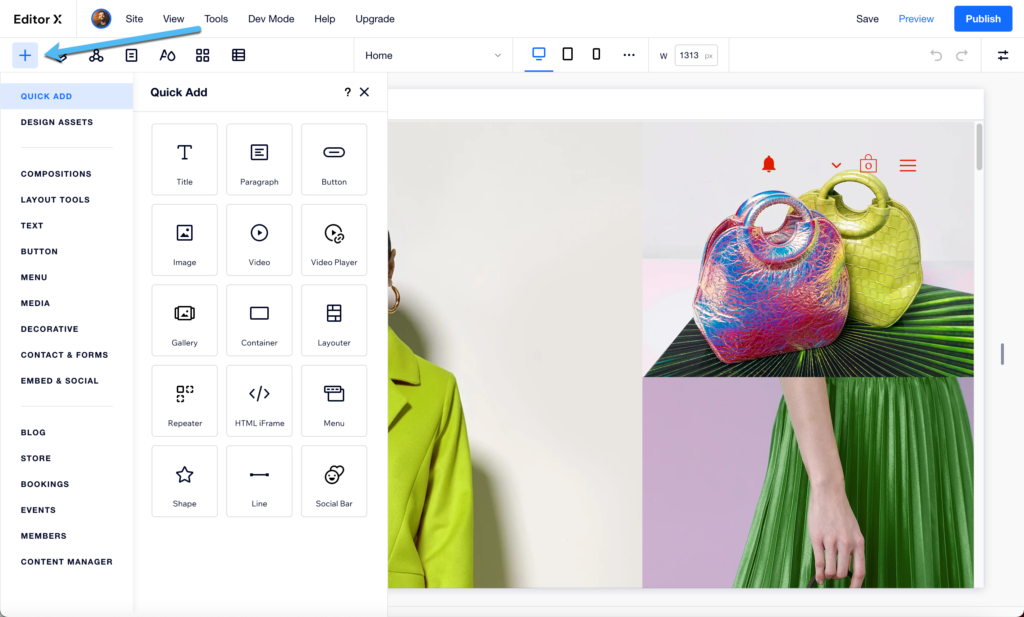
Som et alternativ gir Editor X en måte å bytte til Dev-modus, der alle hovedsidene på nettstedet ditt vises i en hierarkiliste for redigering. Du kan deretter legge til eller endre koden fra hver side.
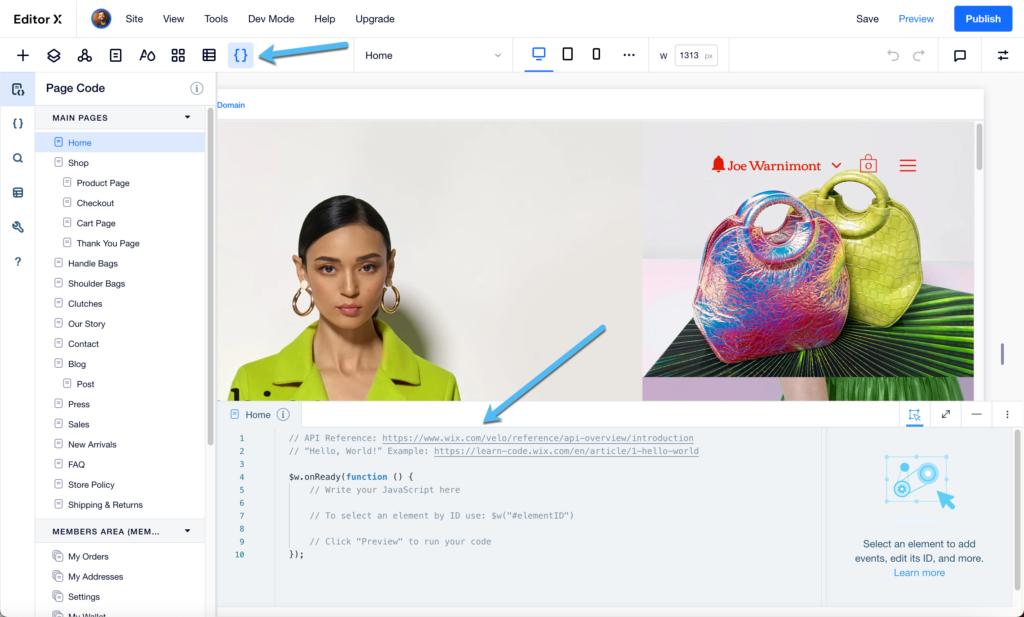
Dette er en langt kraftigere redaktør enn det som følger med det grunnleggende Wix sidebygger. Vi liker absolutt dem begge, men vi foreslår at du bruker ekstra tid med Editor X for å avdekke det brede spekteret av verktøy for å fullføre nettsteddesign for byrå- og utviklingskunder.
Det siste trinnet er å klikke på Publiser-knappen for å se designet live.
Lag en logo med Wix
På toppen av Wix sidebygger og Wix Redaktør X, a logo maker er tilgjengelig for å designe en profesjonell logo som samsvarer med nettstedet ditt.
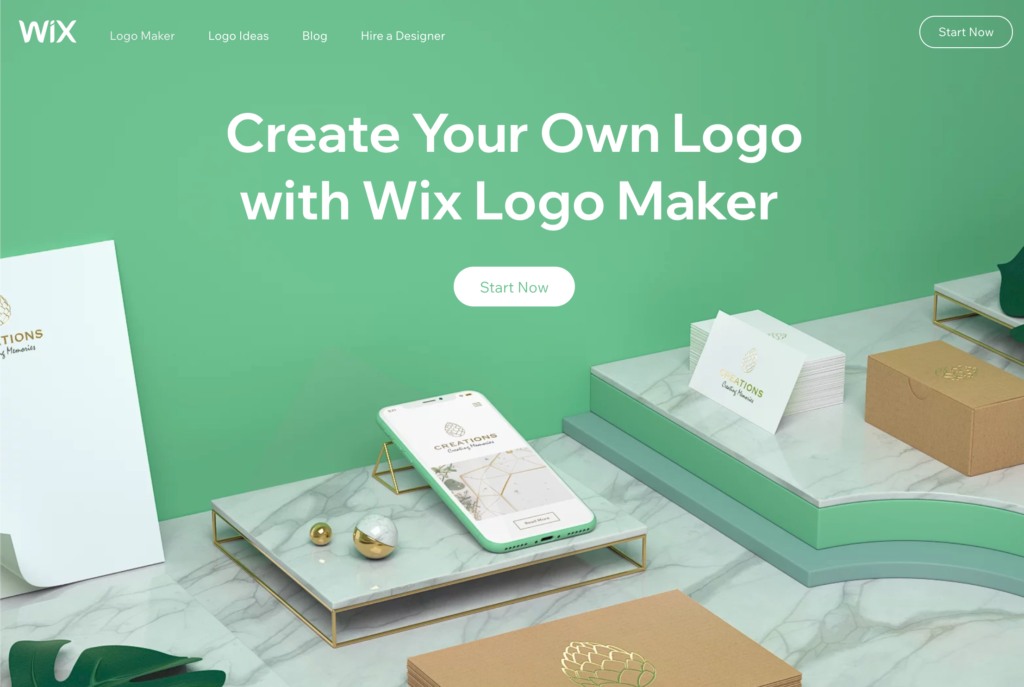
Klikk på Start nå-knappen for å begynne. Klikk deretter på Create A Logo-knappen for å lage logoen ved hjelp av den innebygde designeren. De har muligheten til å ansette en profesjonell designer, men vi anbefaler i det minste å sjekke ut det automatiserte verktøyet først.
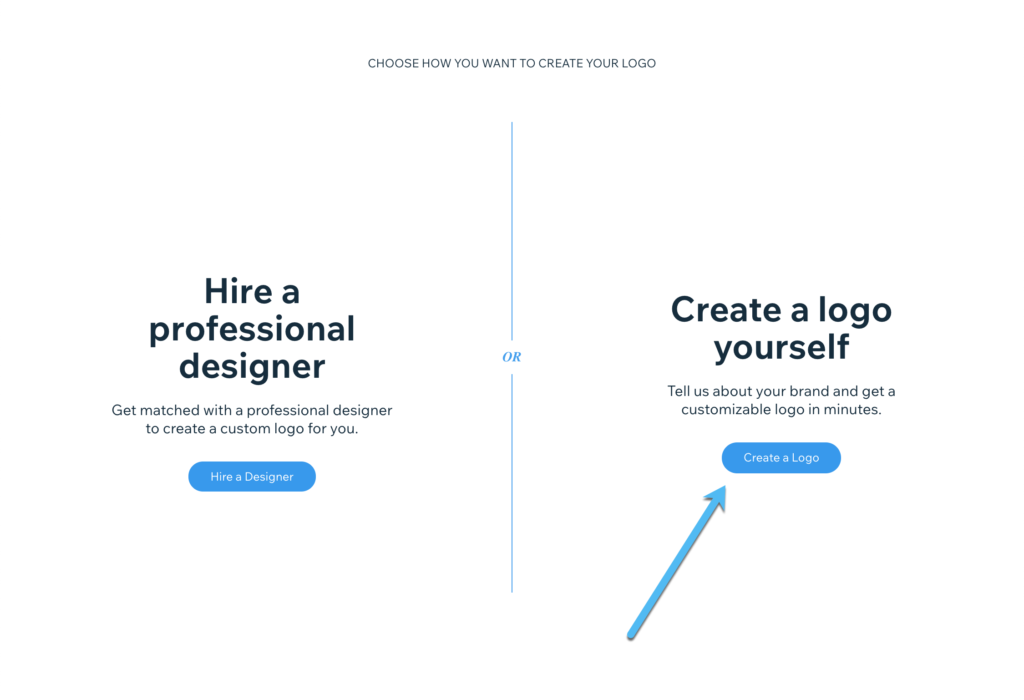
Skriv inn firmanavnet og tagline. Hvis du ikke har en tagline, kan du hoppe over det feltet.
Klikk på Let's Go-knappen for å fortsette.
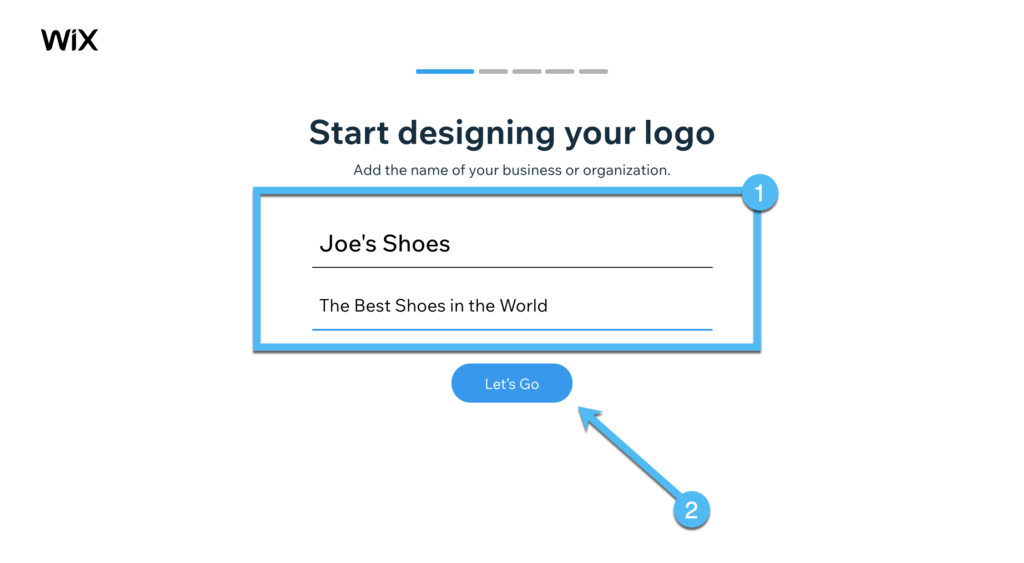
Skriv inn din bransje. Wix gir forslag mens du skriver i bokstaver, så du bør kunne finne en kategori som passer ditt merke.
Klikk på Neste-knappen.
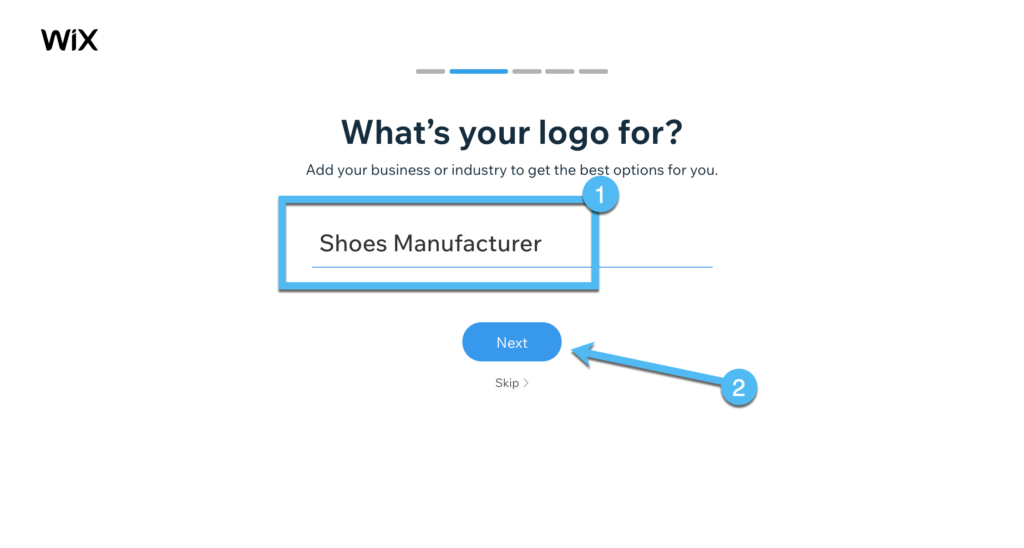
Den neste siden samler informasjon om ønsket utseende og følelse av logoen. For eksempel kan vi spesifisere at du vil ha en leken, tidløs og kreativ logo.
Når du har valgt alle alternativene, klikker du på Neste-knappen.

Wix deretter går du gjennom et fem-trinns spørreskjema, og spør deg hvilken av følgende logoer du liker bedre når du sammenligner to logoer side om side.
Velg favorittene dine for å få et mye bedre resultat når Wix designer logoen for deg.
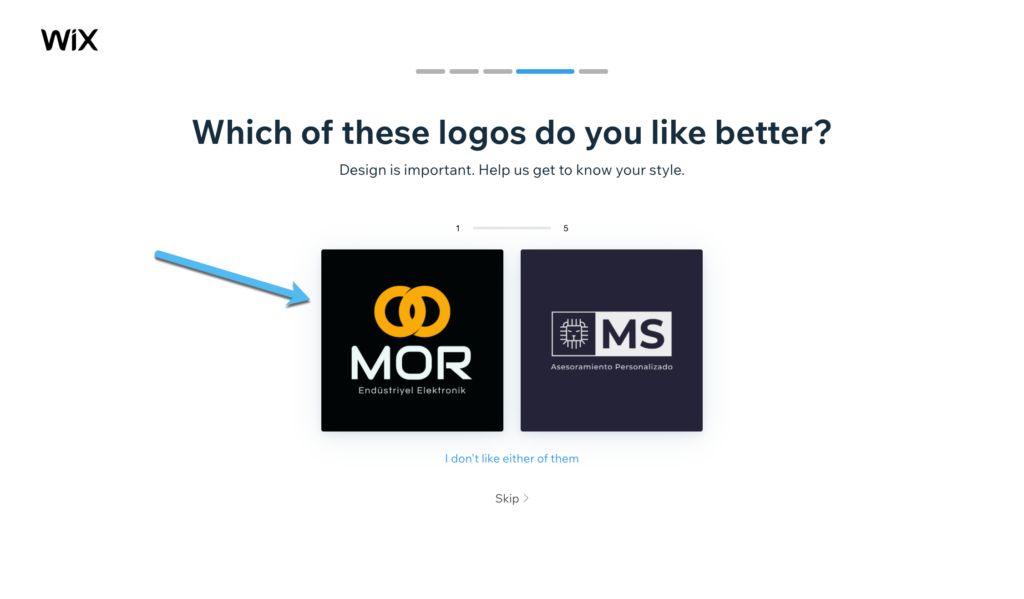
Sørg også for å markere hvor du planlegger å bruke logoen din. Denne måten, Wix genererer de riktige filformatene for logoen på slutten.
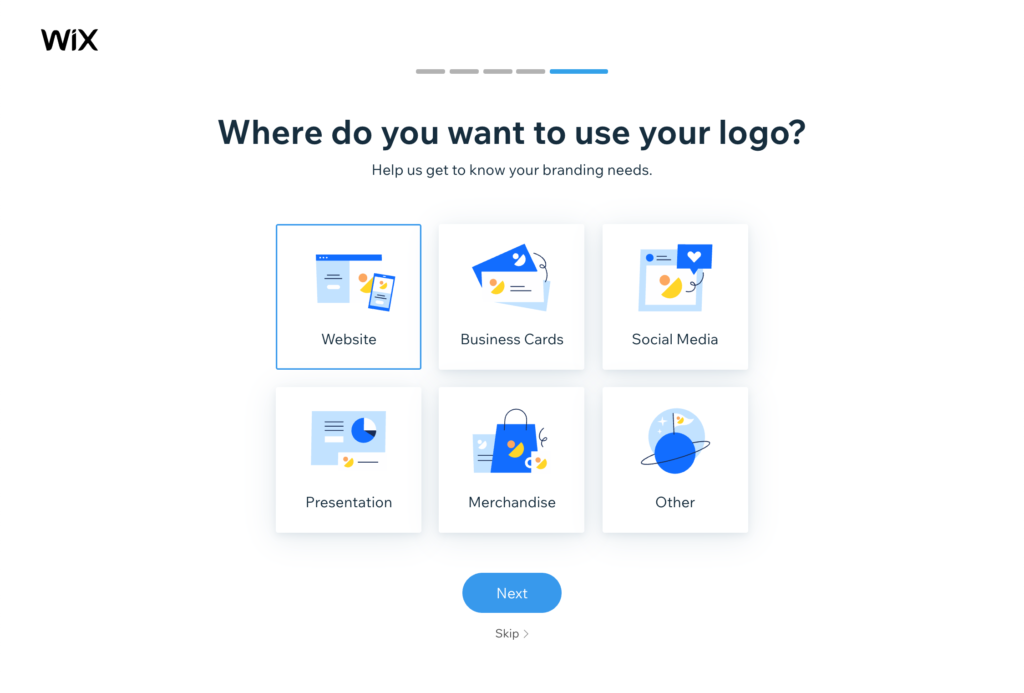
Til slutt, dine forslag og preferanser går inn i den automatiserte logo maker. Den leverer en lang liste med logo-alternativer du kan bla gjennom.
Vi oppfordrer deg til å ta deg god tid til din beslutning. I tillegg trenger ikke disse logoene å være perfekte, for å se hvordan du kan redigere dem i neste trinn.
For eksempel kan du like designen på en logo, men ønsker et annet fargevalg. Alt dette kan endres på de neste sidene.
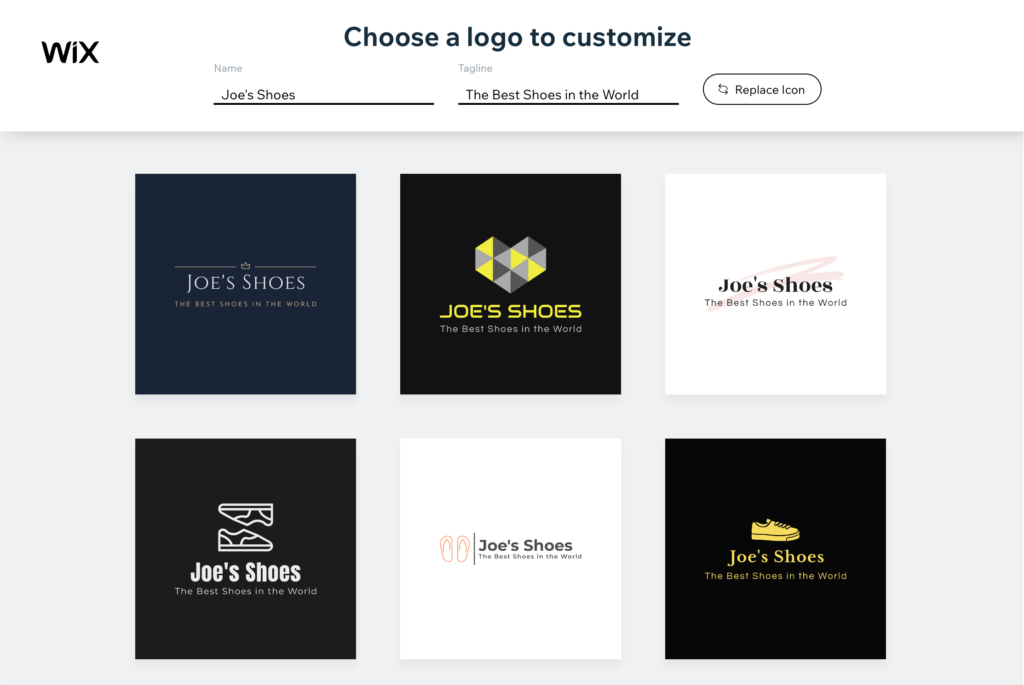
Klikk gjennom tilpasningsverktøyene på neste side. Alternativene dine inkluderer innstillinger for å justere fargepaletten, tekst, ikoner, former og bakgrunn.
Når du er fornøyd med tilpasningene dine, klikker du på Neste-knappen øverst til høyre.
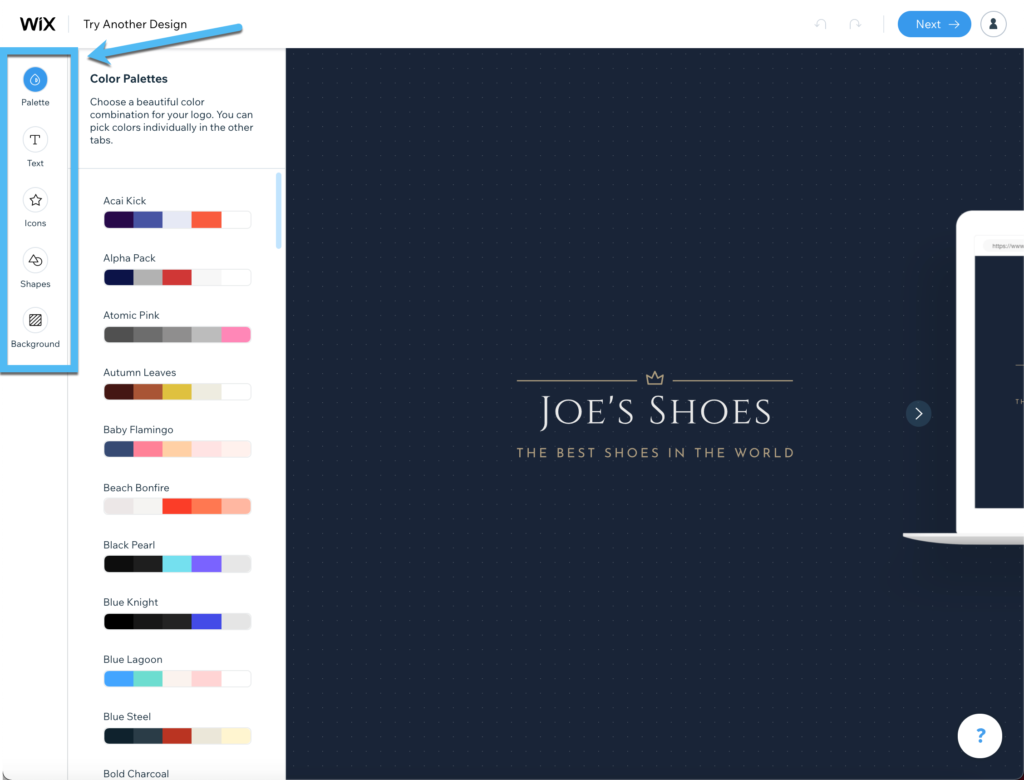
Wix spør deg om du vil skaffe deg et matchende nettsted eller ikke.
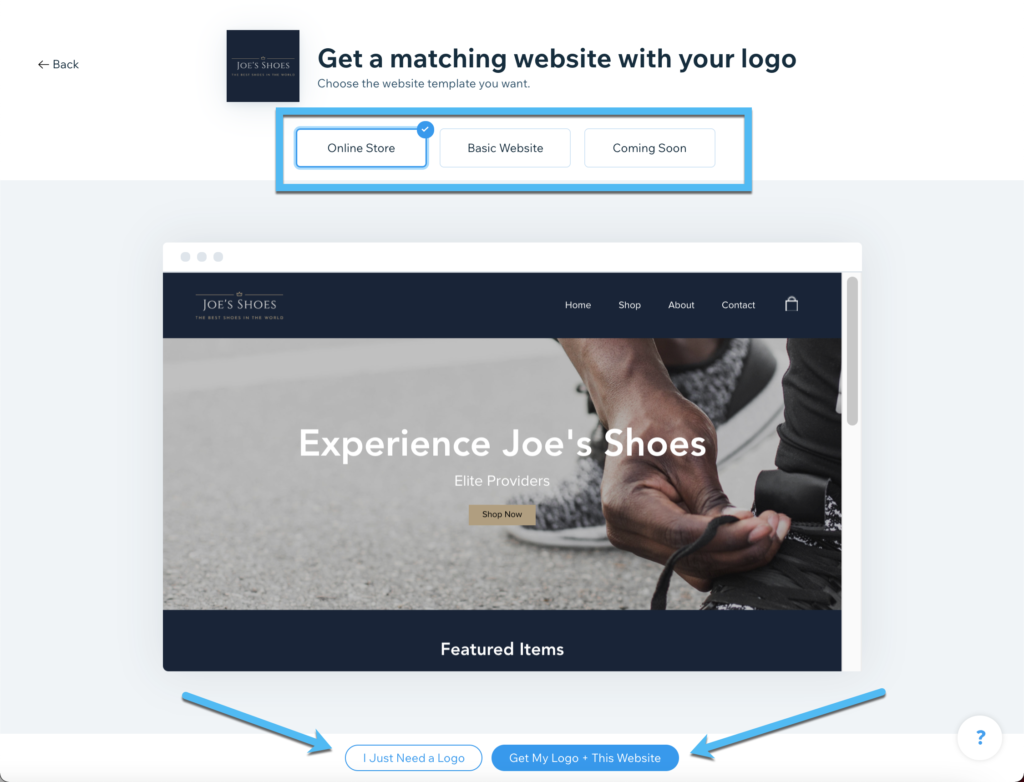
Du kan betale for en logo av seg selv, men det er langt mer økonomisk å få et nettsted med den logoen.
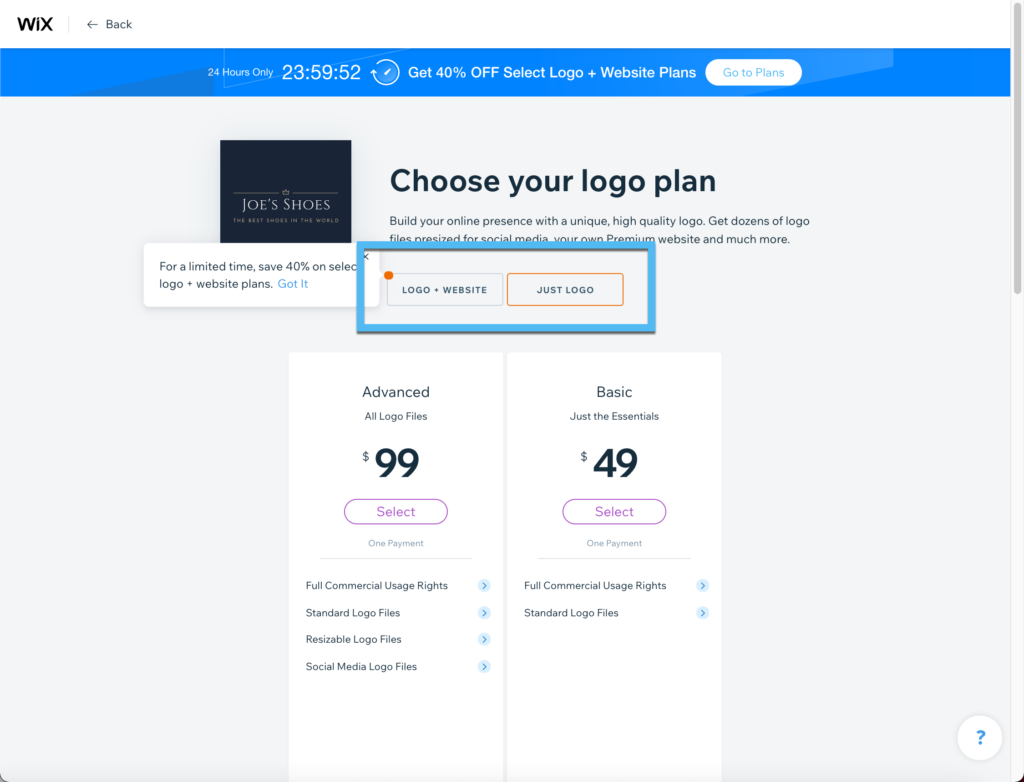
Derfor anbefaler vi folk først og fremst å bruke Wix for deres nettside eller nettbutikkdesign. Etter det kan du bruke logo-produsenten for å finne ut om noen av de presenterte logoene ser profesjonelle nok ut for merkevaren din. Når du går etter en logo med et nettsted, er logoen ganske gratis siden den blir klumpet inn med den månedlige prisen for nettstedsdesign.
Markedsføring med Wix
En annen nødvendig del av å eie et nettsted eller en nettbutikk er markedsføring. Noen nettstedsbyggere krever at du finner dine egne markedsføringsverktøy, der du driver markedsføring av sosiale medier og e-postmarkedsføring fra to forskjellige dashboards.
Det er det ikke Wix, siden de tilbyr et komplett sett med markedsføringsfunksjoner for å utvide ditt merke, øke trafikken og engasjere deg med kundene dine.
Noen eksempler på verktøy for å øke trafikken på nettstedet inkluderer:
- Innebygd e-postmarkedsføring med noen av de mest populære leverandørene av e-postmarkedsføring. Send ut nyhetsbrev og informasjon om salg til kundene dine, alt fra din bekvemmelighet Wix dashbordet.
- Automatiserte sosiale innlegg når du publiserer et nytt produkt, lager et nytt blogginnlegg eller oppretter et salg eller rabatt.
- Facebook-annonser som synkroniseres med nettbutikken din og blir publisert på Facebook på en automatisk måte.
- En videoprodusent for å generere salgsfremmende videoer som passer med merkevaren din.
Wix tilbyr også markedsføringsverktøy for å hjelpe tjenester med å kommunisere med sine kunder. Noen av disse alternativene inkluderer:
- Blyfangstverktøy som kontaktskjemaer og gjenstander som bygger trakt.
- Økonomiske verktøy for å forhandle og avslutte avtaler.
- En plattform for administrasjon av kundeforhold (av Ascend) som snakker med kunder og tar opp alle disse samtalene for senere bruk.
- En mobilapp for å chatte med kunder og administrere alle aspekter av nettbutikken din.
- En community management module for å lage fora og grupper for et mer avrundet klientnettverk.
Ansett design og markedsføringstjenester gjennom Wix
Noen ganger mangler nettstedseiere ferdighetene som er nødvendige for å bygge sine egne nettsteder, utvikle markedsføringskampanjer eller til og med administrere netthandelssiden av virksomheten din. Du vil kanskje til og med bare ha en måte å frigjøre mer tid til deg selv som bedriftseier.
For situasjoner som disse, Wix har en Markedsplass for ansette eksperter innen markedsføring, netthandel, webdesign og mer.
Målet er å gå til ekspertmarkedsiden og bla gjennom de tilbudte tjenestene fra Wix partnere.
Du kan registrere deg for webdesign, utvikling og markedsføringstjenester direkte fra Wix nettside.
Du kan til og med ansette folk til mindre oppgaver som å koble til domenet ditt, sette opp en Facebook Pixel eller tilpasse e-postinnstillingene dine.
Andre bedrifter trenger hjelp med e-handelssiden av virksomheten. Derfor, Wix samarbeider med eksperter for å bygge netthandelsnettsteder og sette opp avanserte butikkmuligheter og søkemotoroptimalisering.
Ekspertmarkedet er et godt organisert knutepunkt for å finne de rette medarbeiderne for din virksomhet. Dette er alle kontraktarbeidere, men du kan også registrere dem for en lengre periode.
Vi liker spesielt godt at Wix Marketplace inneholder omfattende informasjon om design-, markedsførings- og e-handelspartnere. Du kan for eksempel se hvor byrået eller entreprenøren befinner seg, sjekke anmeldelser fra andre brukere og se tidligere prosjekter for å finne ut om de fungerer for jobben din. I tillegg viser flere eksperter sine standardpriser for enkelte prosjekter, noe som gir deg en mye bedre ide om hvor mye du vil bruke.
Forretningsverktøy som e-post og et telefonnummer til bedriften
Wix tilbyr forskjellige forretningsverktøy for å avrunde virksomheten din, og for å bringe de fleste av disse verktøyene i ett dashbord.
For eksempel kan du bruke et verktøy for administrasjon av kundeforhold levert av Wix.
De har også muligheter for å sette opp din egen bedrifts-e-post som samsvarer med ditt egendefinerte domenenavn. Du må fremdeles opprette et nettsted gjennom Wix, men mange av prisplanene inkluderer en forretnings-e-post med gratis domene. Du kan imidlertid deretter kjøpe en postkasse for den aktuelle e-postadressen og også gi andre på kontoret en e-postadresse. E-postinnboksene leveres via Google Workspace, og gir deg tilgang til andre verktøy som videochatting og dokumentadministrasjon.
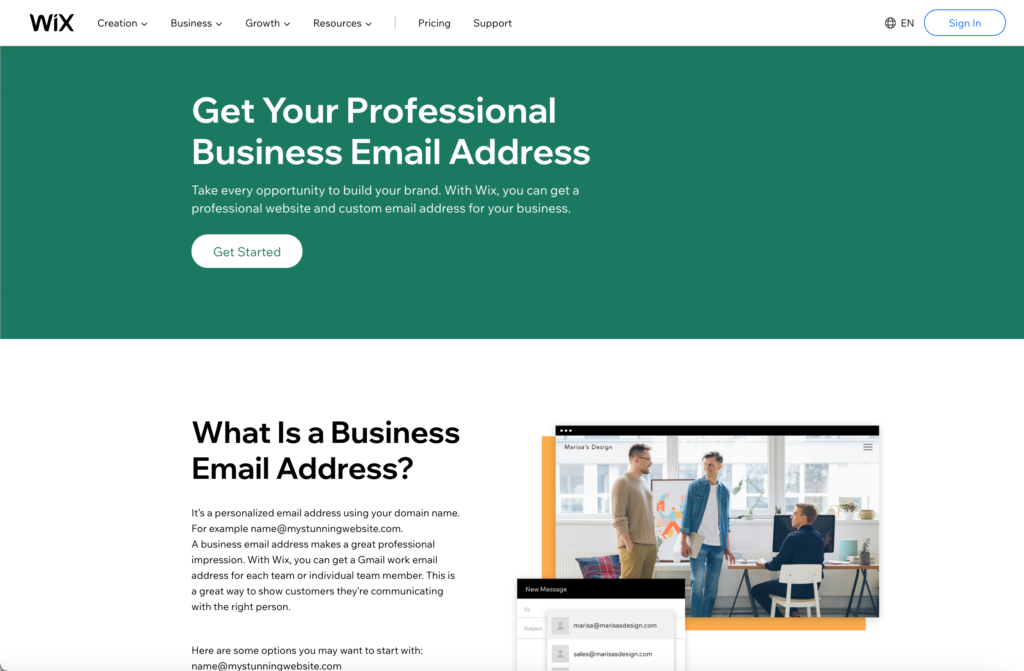
Ikke alle nettbutikker trenger telefonnummer, men det er verdt å se på Wix Telefonnummerprogram hvis du planlegger å godta telefonsamtaler fra kundesupport via butikken din.
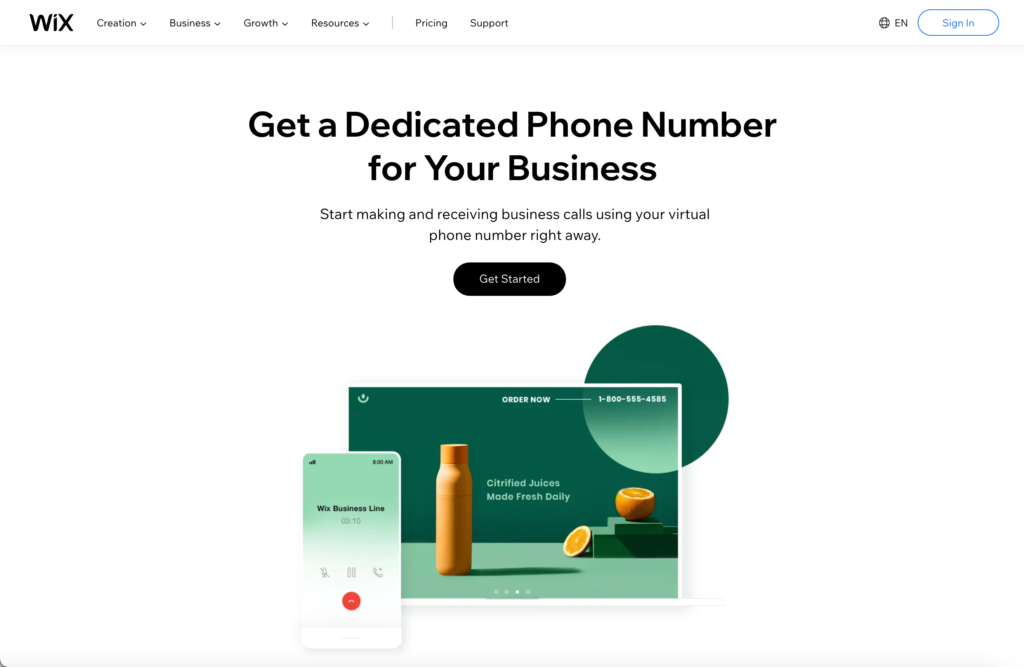
Hovedsak, Wix gir deg en forretningstelefonlinje og kobler det unike telefonnummeret til mobiltelefonen din. På denne måten mottar og foretar du alle forretningssamtaler fra mobiltelefonen din, men ser fremdeles profesjonell ut siden folk hører et forretningsopptak og ser telefonnummeret til bedriften. For ikke å nevne, du trenger ikke å dele ditt personlige telefonnummer og bekymre deg for at kunder kontakter deg på det.
Funksjoner fra Wix telefonlinjen inkluderer:
- Personlige telefonsvarer.
- Ubegrenset antall samtaler og tekster.
- Samtaleplanlegging for automatisk å sende samtaler til telefonsvareren etter en viss tid.
- Et unikt telefonnummer som går direkte til mobiltelefonen din.
Dropshipping med Wix
Det er vanskelig å finne det perfekte produktet å selge i en nettbutikk. Startups begynner vanligvis med å sette seg på et primærprodukt og enten produsere det internt eller sette det ut til en produsent. Andre nettbutikker finne leverandører å tilby kjente produkter til større nettbutikker som imøtekommer en eller to nisjemarkeder.
På den annen side har du muligheten til å dropship produktene dine.
Kort oppsummert, dropshipping betyr at du samarbeider med en leverandør som er villig til å lagre, pakke og sende alle bestillinger som kommer inn via nettstedet ditt. På denne måten bruker du mesteparten av tiden din på å bygge nettstedet og markedsføringen, mens du får kuttet kostnader for lagring og frakt.
Marginene er mindre med dropshipped produkter (sett på hvordan leverandøren gjør mye av jobben for deg), men det har fortsatt potensial for lønnsomhet, spesielt når du bruker en tjeneste som Wix.
Wix tilbyr en direkte integrasjon og partnerskap med et selskap som heter Modalyst, et merke som spesialiserer seg på dropshipping lokale produkter av høy kvalitet. Forskjellen mellom Modalyst og de fleste andre dropshipping selskaper er at de andre ofte selger varer av lav kvalitet, og de sender fra fjerne steder, noe som forårsaker utrolig langsom leveringstid.
Du kan lære alt om dropshipping i denne artikkelen og gå til Dropshipping nettsted fra Wix for å komme i gang med å kjøpe produktene dine. Alt som kreves er en Wix nettsiden og Modalyst app for å begynne å se gjennom valgene og selge varer som både er av høy kvalitet og nær kundene dine for rask levering.
Dropshipping blir mer og mer vanlig nå som bedrifter forstår fordelen med denne typen sourcing. For ikke å nevne, selskaper som Modalyst har gjenkjent smertepunktene i dropshipping arena og løste mange av disse problemene. I hovedsak kan du registrere deg for Wix og Modalyst, lager butikken din med produkter den første dagen, og begynn å tjene penger, så lenge du har tid og ressurser til å markedsføre disse produktene.
Kontakt kundestøtte og bruk av online ressurser
Alle Wix planene inkluderer 24/7 kundebehandling, mens noen av de dyrere pakkene tilbyr prioritetsstøtte, som lar deg hoppe over ventetiden og motta VIP-telefonstøtte.
Du har to muligheter for bruk Wix support: Du kan enten prøve å løse eventuelle problemer selv eller gå rett til en kundesupportrepresentant for å svare på et spørsmål for deg.
Noen mennesker liker å fullføre forskningen selv, men noen ganger er det lite fruktbart, og det er bedre å snakke med en ekspert. Imidlertid er det også noen ganger mye raskere å se på kunnskapsbasen i motsetning til å vente på telefonen eller på en e-post fra en kundestøtterepresentant.
For å komme i gang anbefaler vi å gå direkte til Wix kunnskapsbase hvis du har problemer med nettstedet ditt eller du trenger å finne ut en funksjon. De kaller dette brukerstøtten, der du skriver inn et nøkkelord eller spørsmål og mottar en liste over artikler og veiledninger som hjelper deg med emner som domener, fakturering og Wix editor.
Etter det kan du velge å åpne en billett i støttesenteret eller ringe en agent, avhengig av prisplanen din.
Samlet sett gjør kundestøtten en god jobb med å svare på alle spørsmålene dine, men vi foreslår at du lærer deg om alternativene for elektroniske ressurser, siden Wix nettstedet er fullpakket med artikler og videoer, og blogginnlegg for å veilede deg underveis.
For eksempel kan du lære ganske mye om Wix ved å gå til sine sosiale nettsteder på Facebook, Instagram og Twitter. De har også en YouTube-side med detaljerte videoer.
Vi anbefaler også å sjekke ut Wix blogg hvis du har problemer med å finne en løsning på problemet ditt i kunnskapsbasen.
Hva er forskjellen mellom Wix og andre netthandelsplattformer som Shopify og WooCommerce?
Generelt kan vi differensiere netthandelsplattformer basert på om de er SaaS-produkter eller selvhusholdte. Wix er en programvare som en tjeneste (SaaS), og ser hvordan du betaler en månedlig avgift for en alt-i-ett programvare på nettet. Dette kutter ut mange av de ekstra avgiftene og manuelle integrasjonene du må fullføre med en løsning for selvhusholdning. For eksempel WordPress og Magento er begge selvvert. Det gir deg mer kontroll over nettstedet ditt, men du må også gå ut og få en vertsplan, et tema, et domenenavn og hva som helst plugins nødvendig for å gjøre nettstedet komplett.
Wixderimot, prøver å tilby alle disse elementene for en abonnementsavgift. Det ligner på Shopify, Volusioneller Bigcommerce, i det Wix gir den komplette pakken og et designgrensesnitt som nybegynnere forstår.
Når du sammenligner Wix til andre SaaS-alternativer, som Shopify og Squarespace, det har faktisk mer fleksibilitet med tanke på at du kan lage en vanlig blogg eller et forretningsside, samt en nettbutikk. Shopify og BigCommerce og Squarespace fokuserer først og fremst på bygging av netthandel, slik at du ikke bruker dem til en blogg eller et standard nettsted.
Imidlertid, løsninger som Squarespace og Weebly komme mye nærmere Wix, se hvordan de tilbyr nettstedsbygging og e-handelsverktøy i en pakke. Hovedforskjellen er at Wix er kjent for en av de beste drag-anad-drop-designerne. For ikke å nevne, det er billigere enn de fleste konkurranser.
I Konklusjon
Vi anbefaler Wix som en topp e-handelsplattform, samt en måte å starte et enkelt bedriftsnettsted eller personlig blogg på. Vi håper denne trinnvise veiledningen hjalp deg med å forstå hvordan du bruker Wix.com for disse formålene. Hvis du har spørsmål om Wix generelt, gi oss beskjed i kommentarfeltet nedenfor.
Utvalgt bilde via Depositphotos

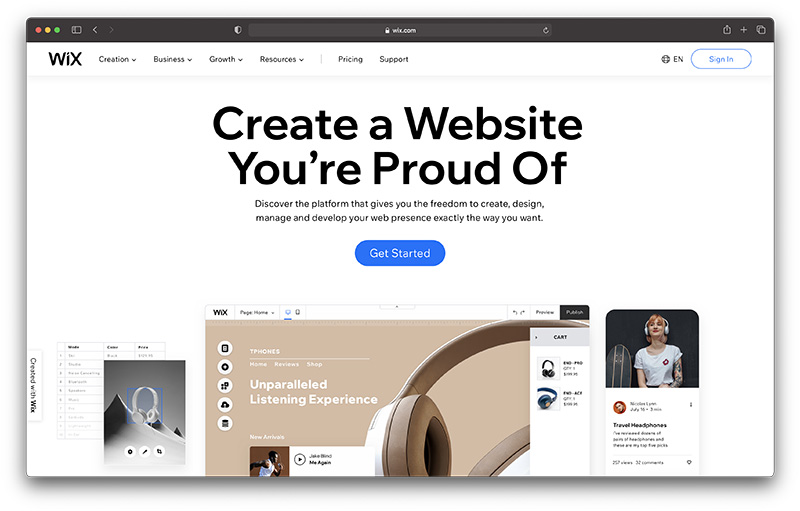
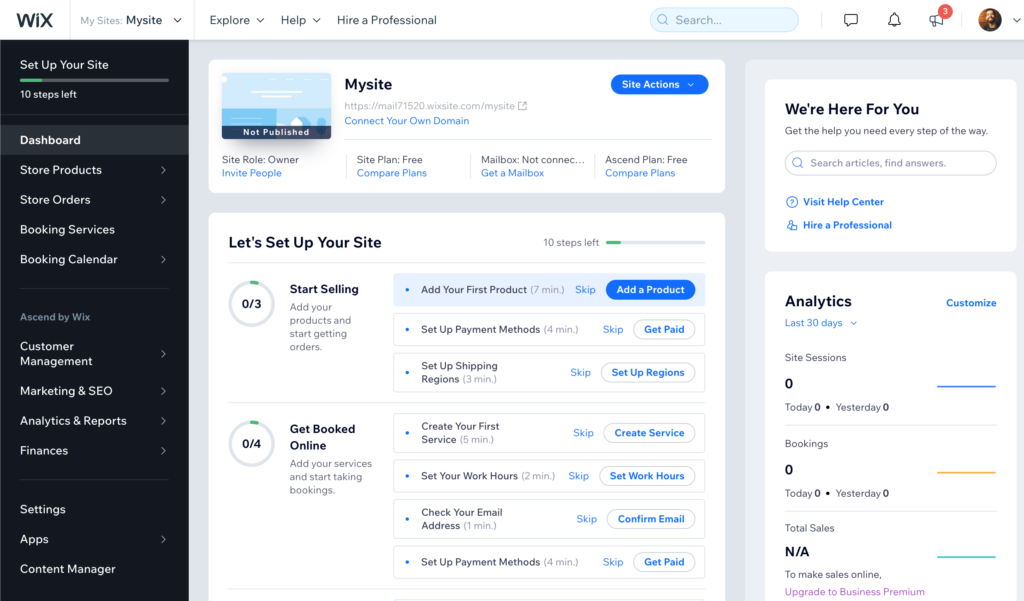
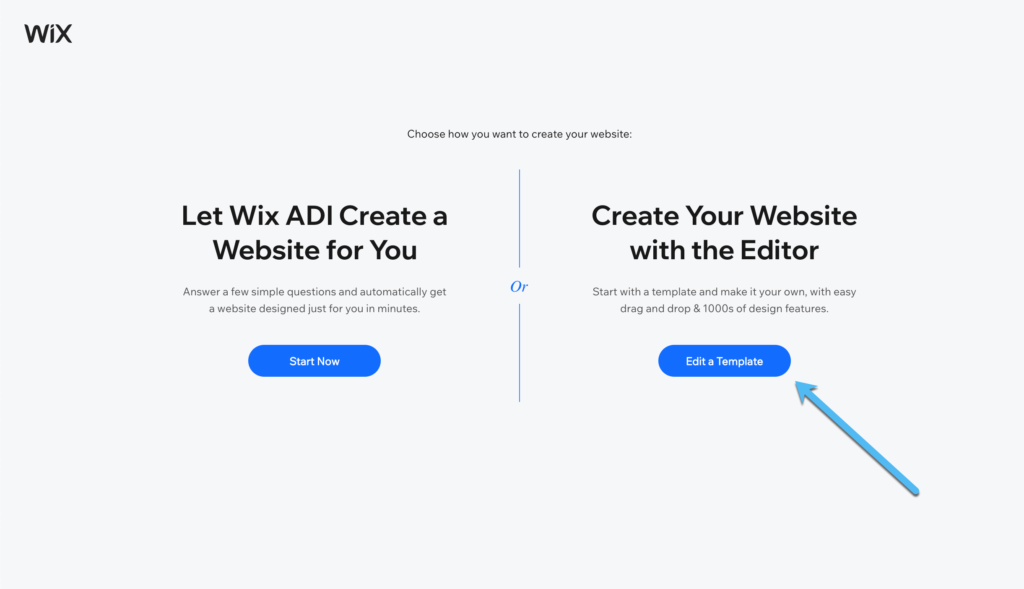
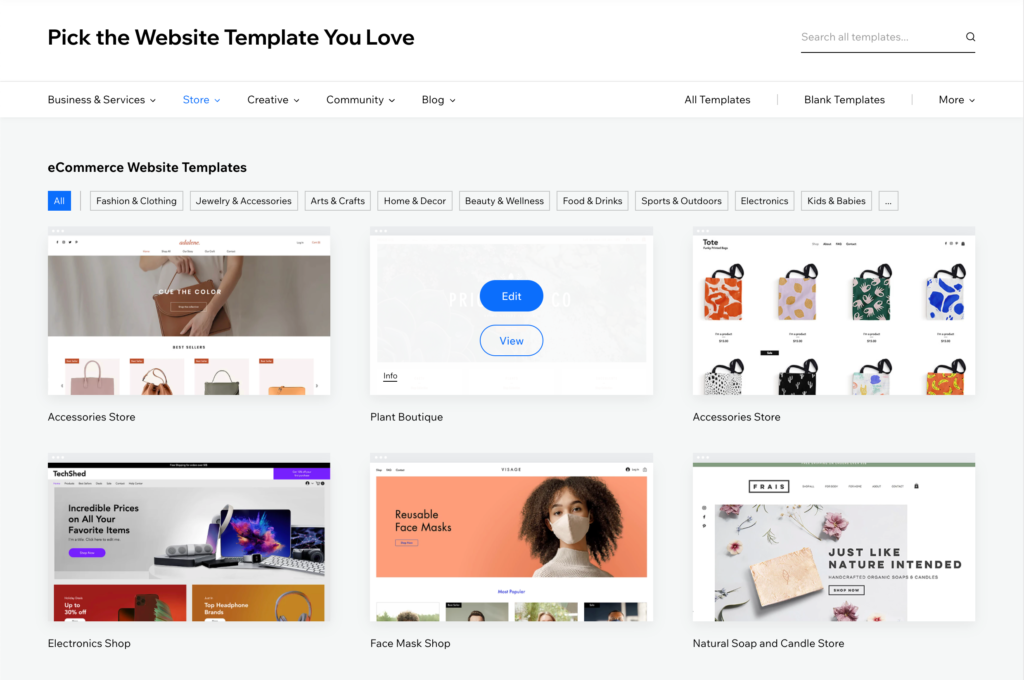
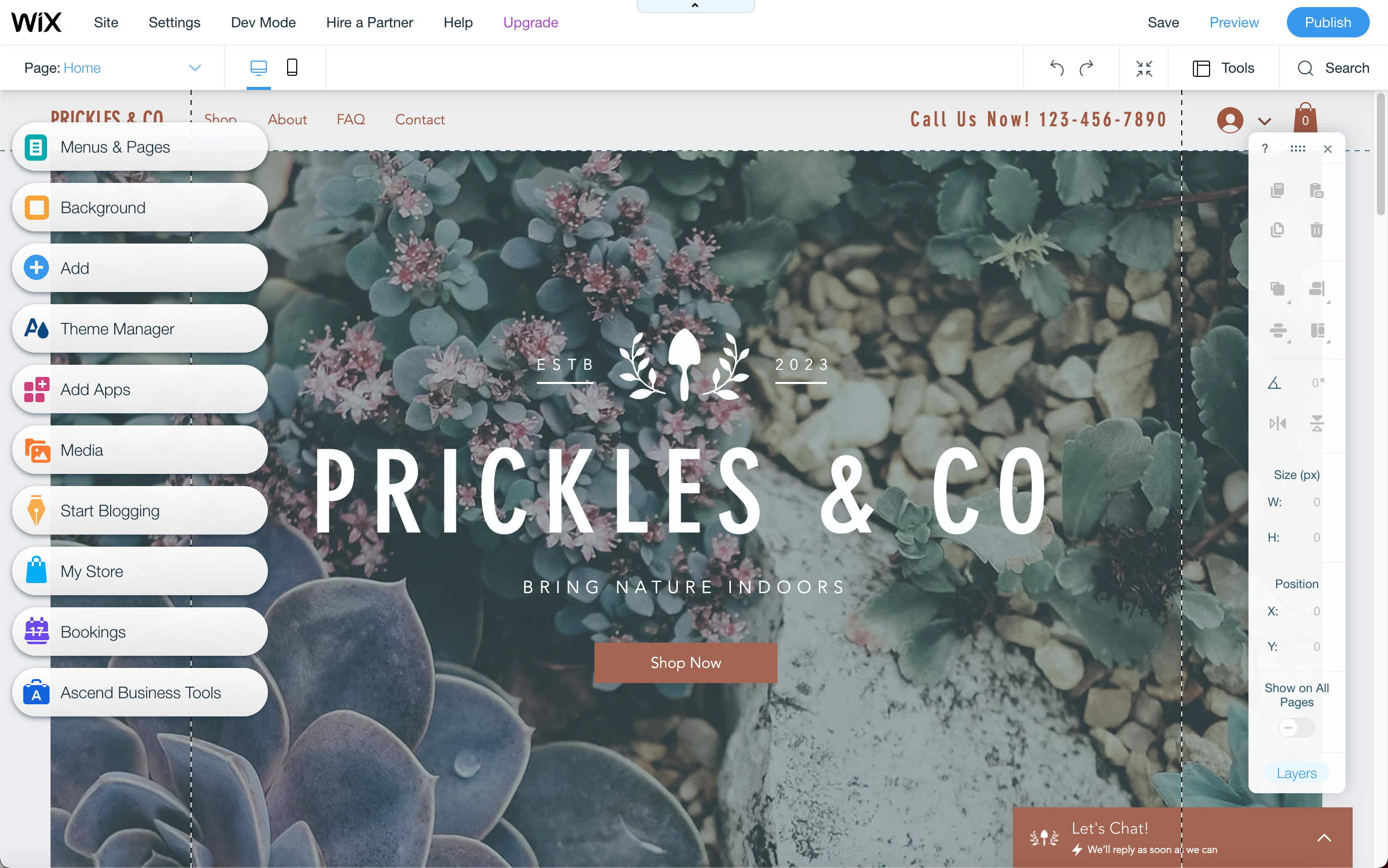

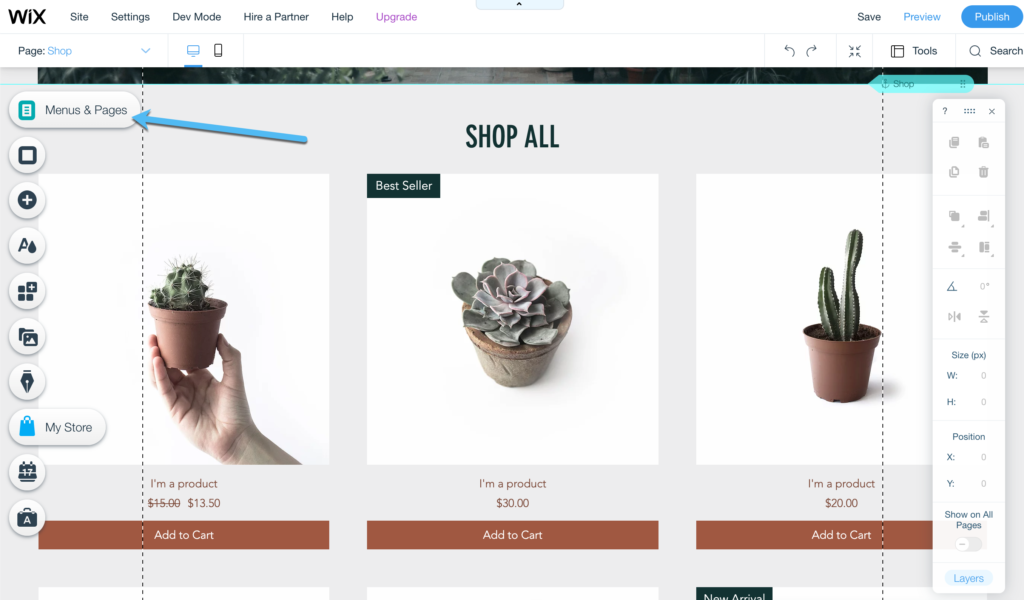
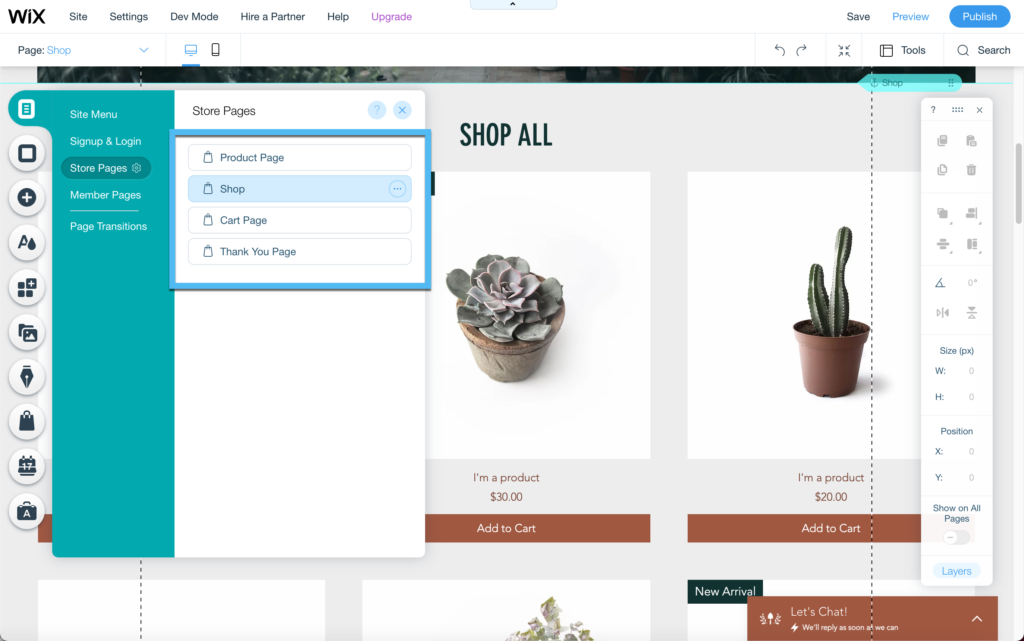
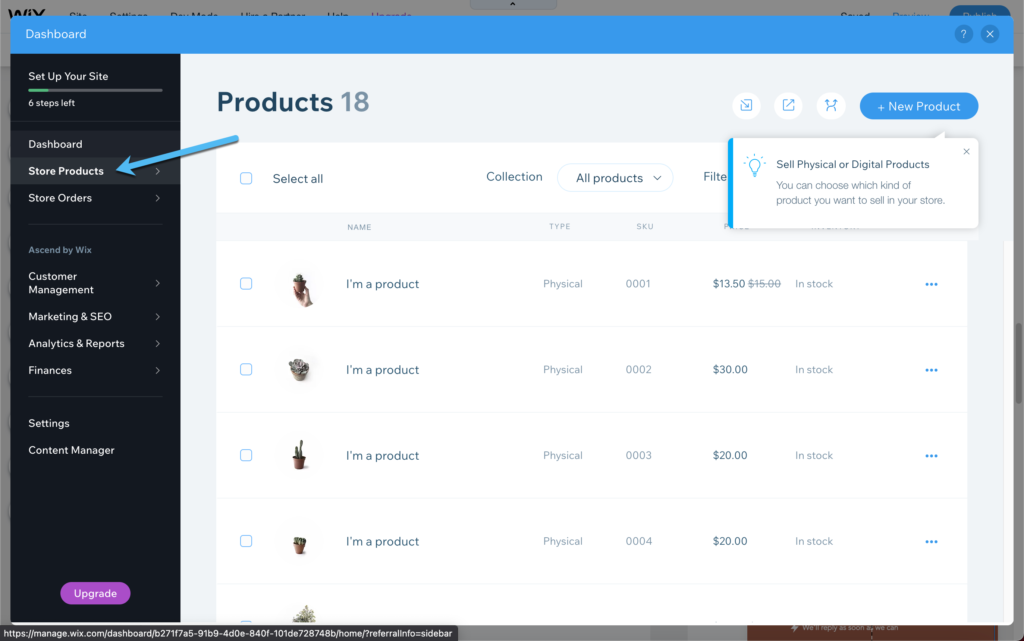
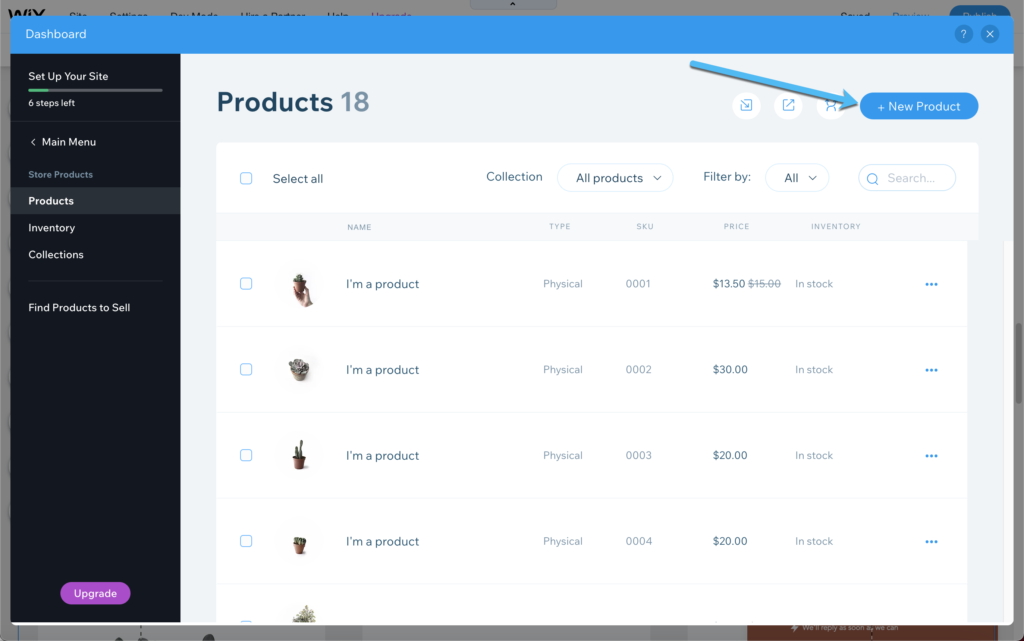
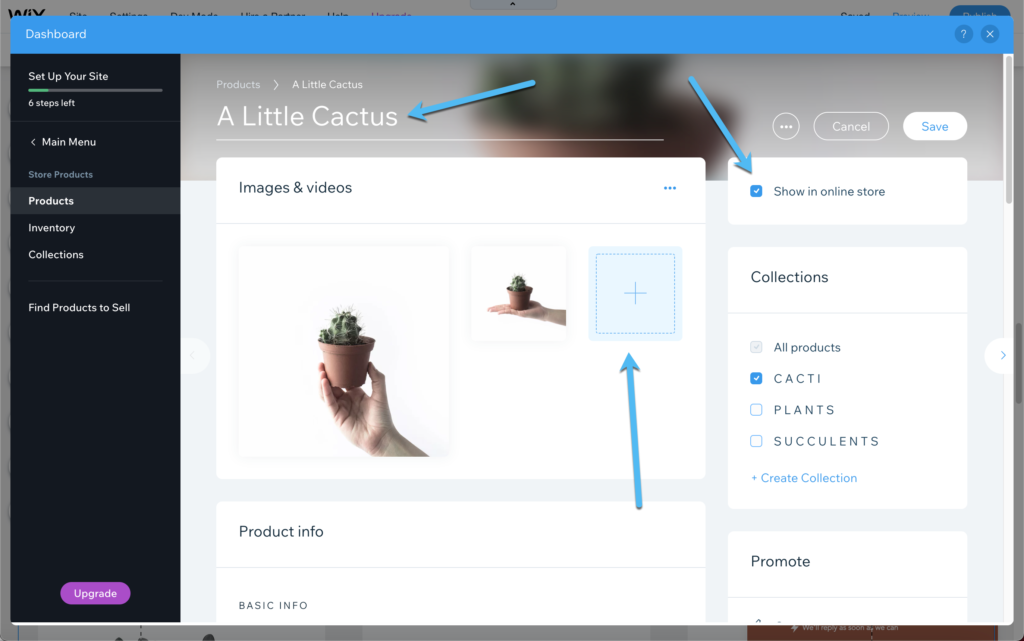
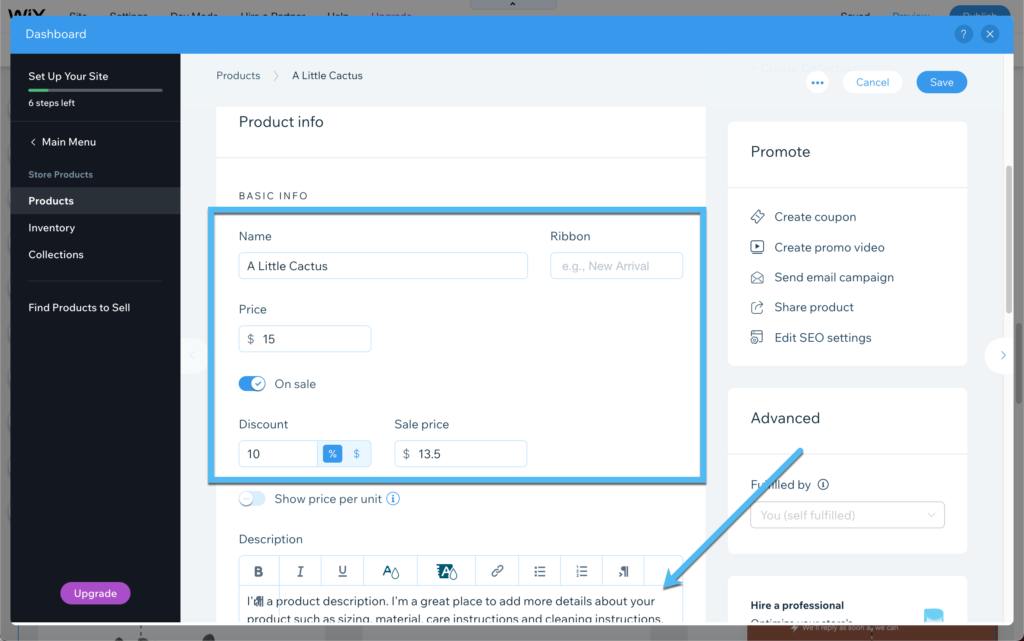
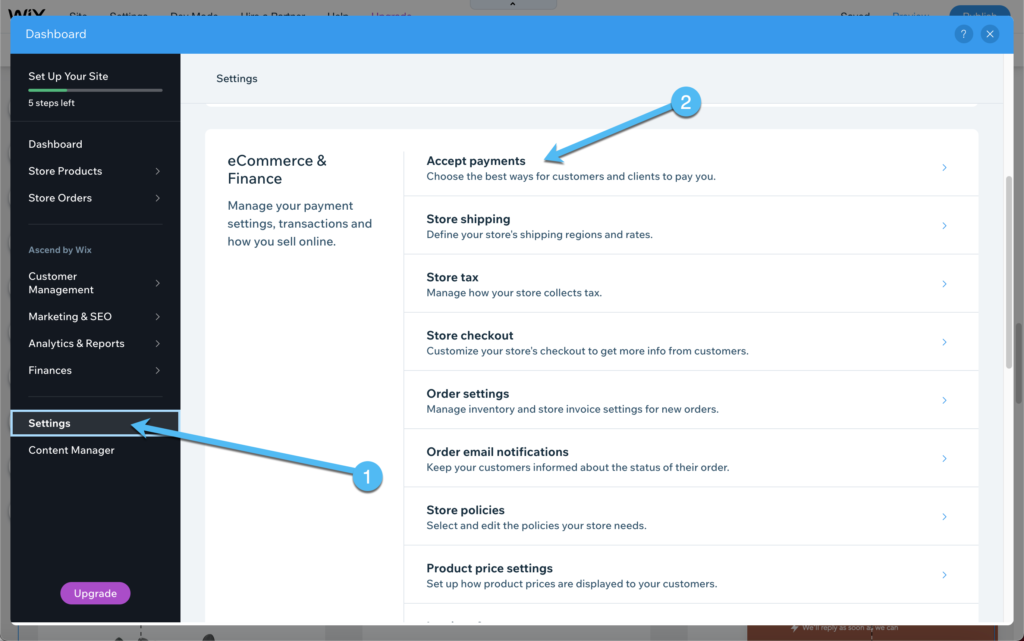
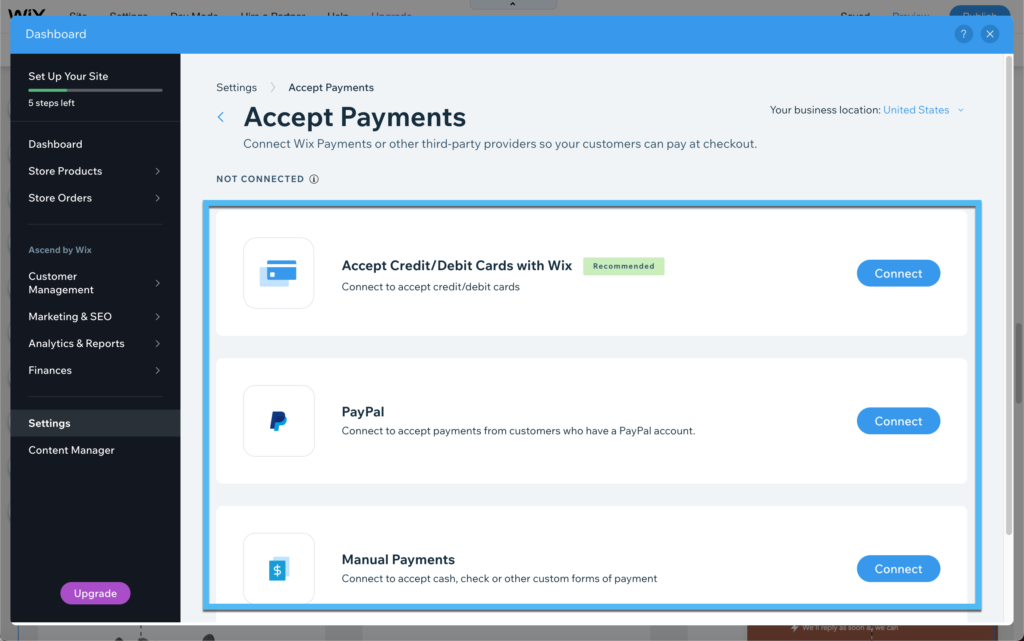
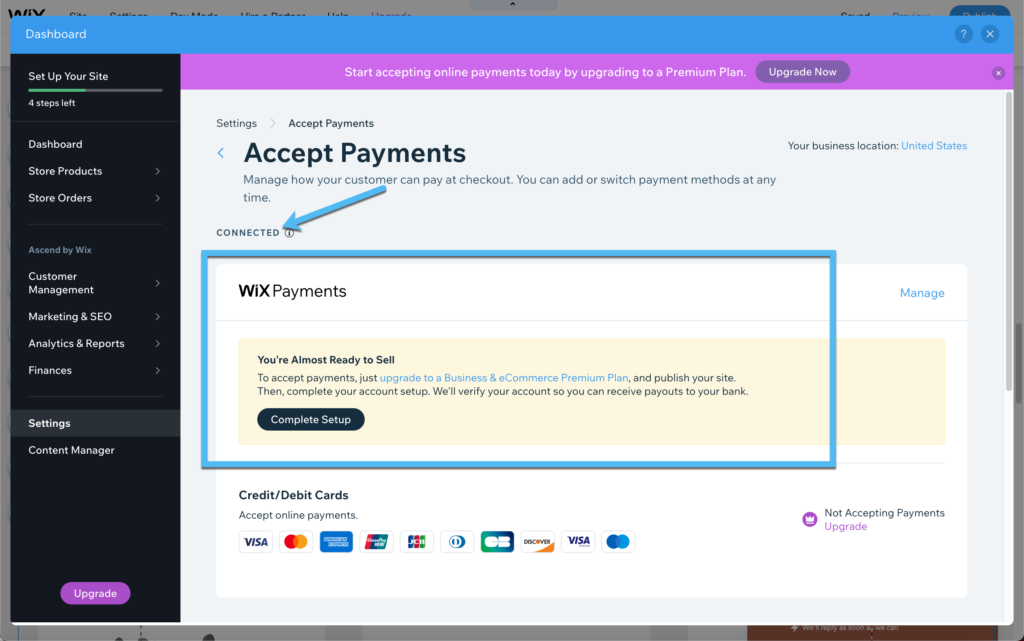
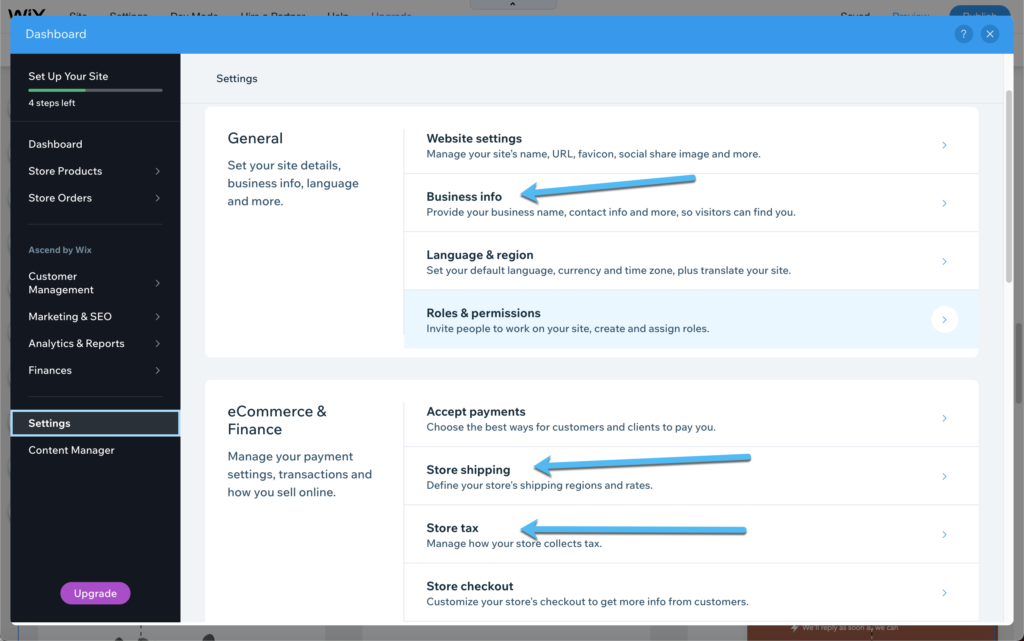
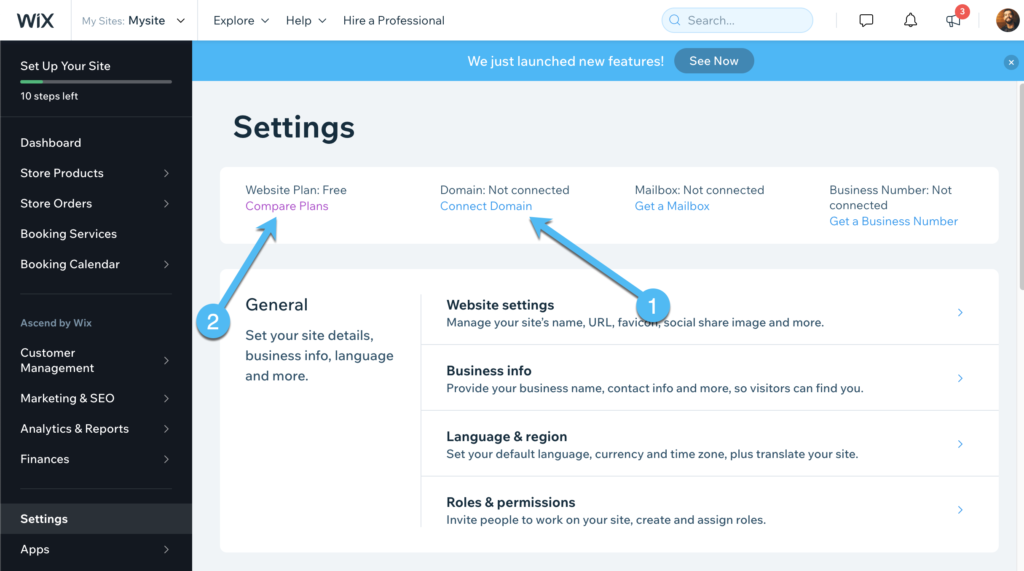
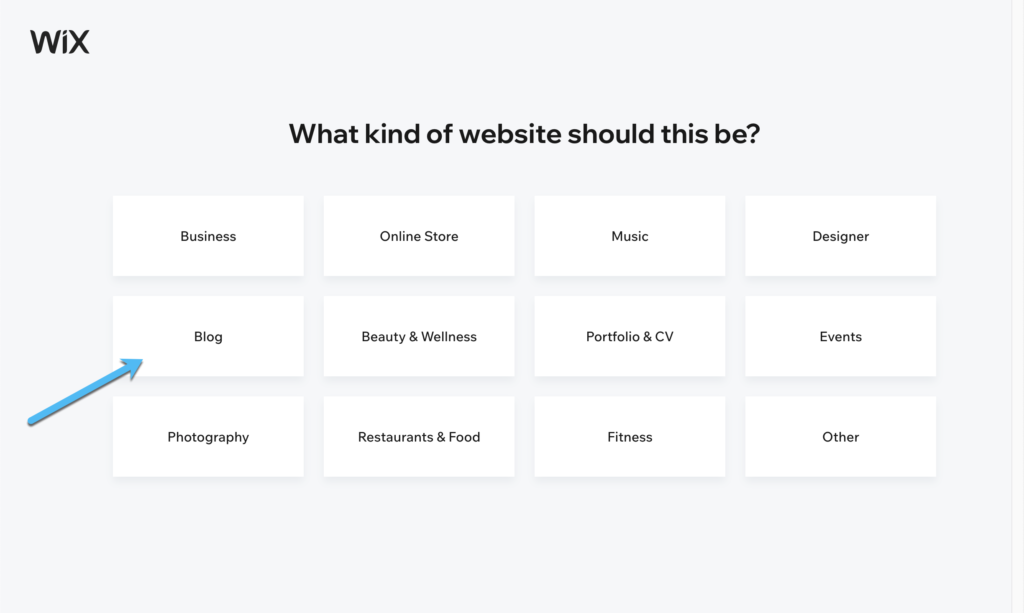

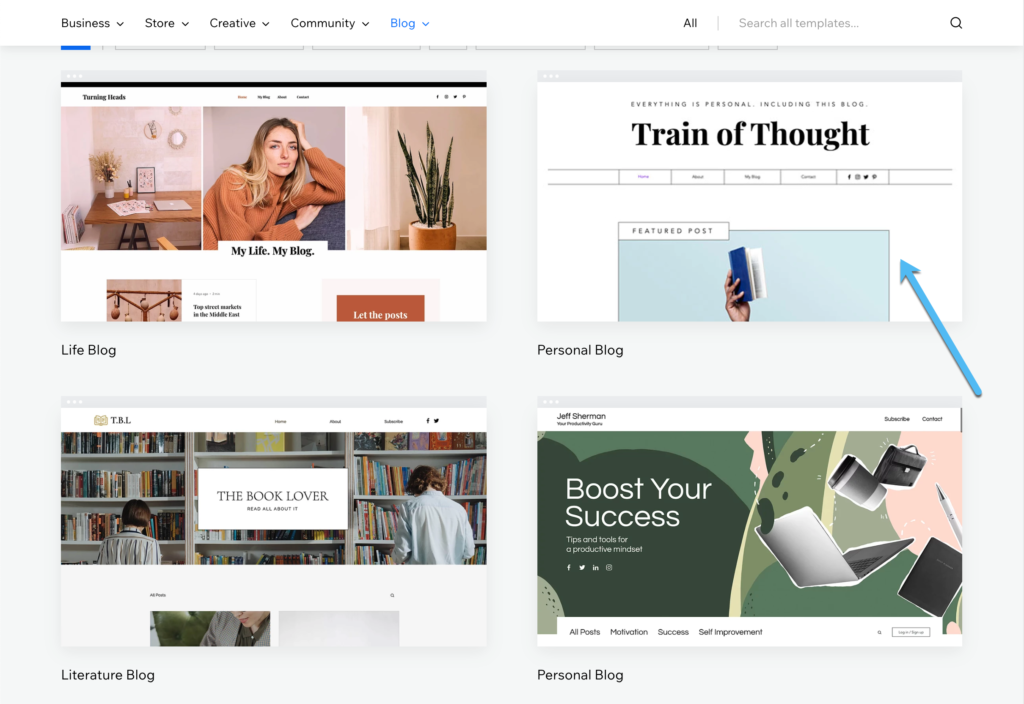
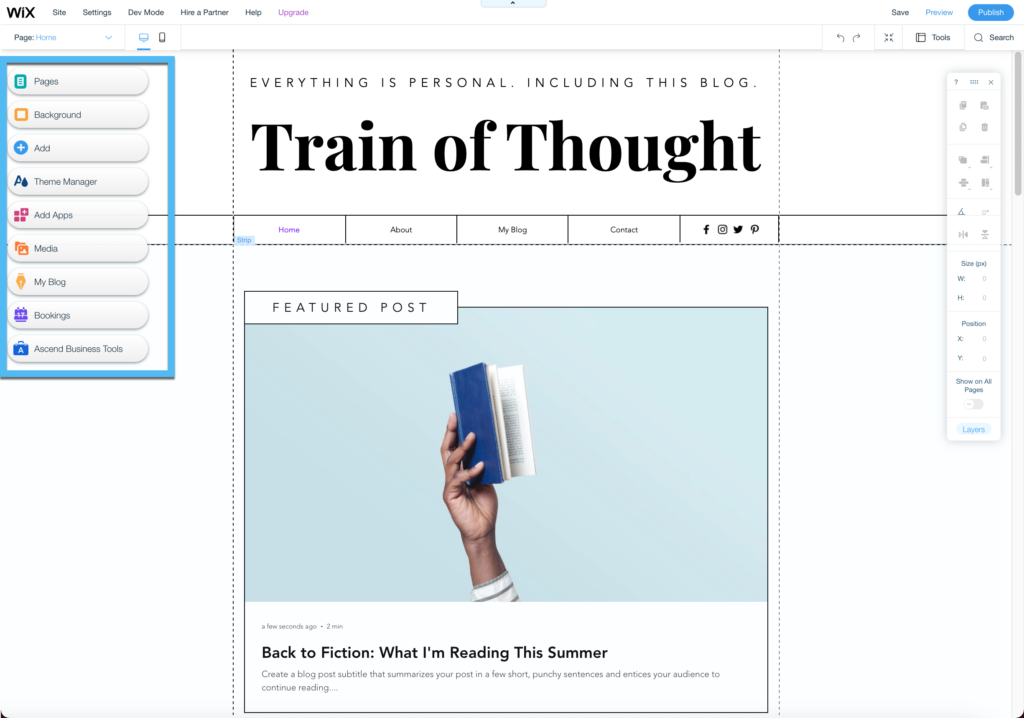
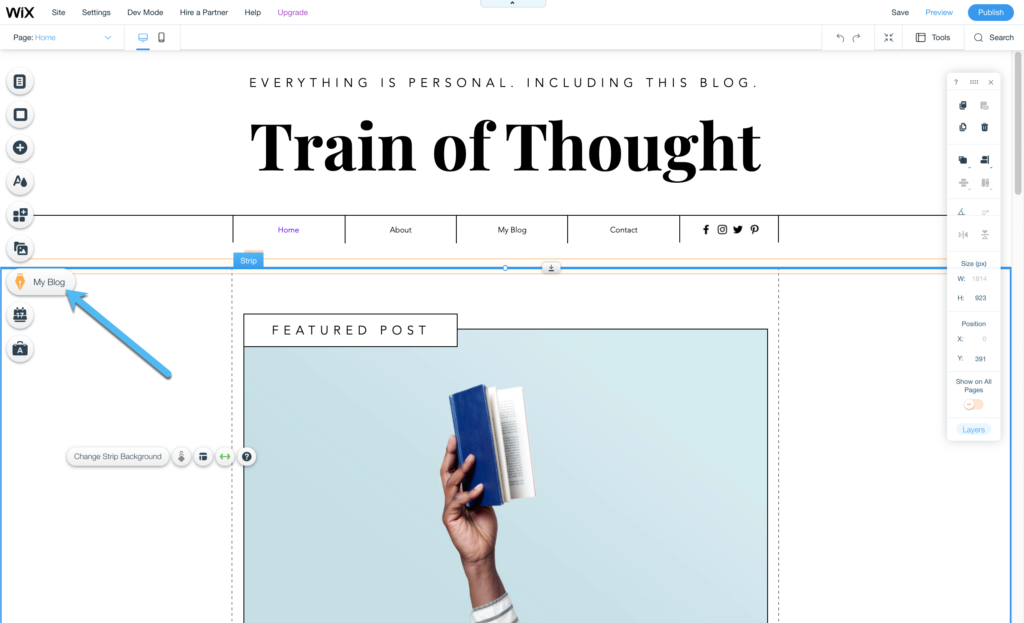
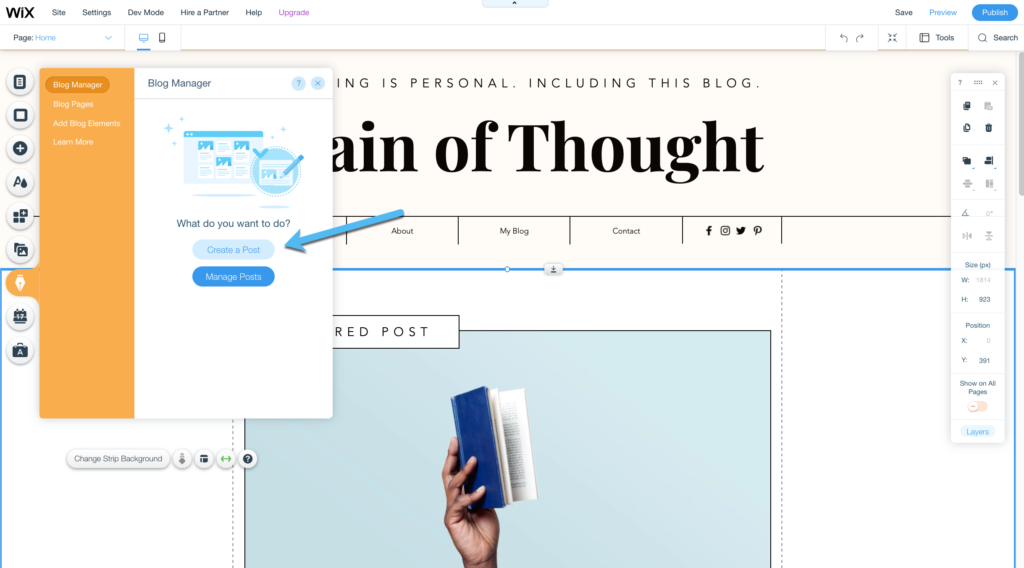

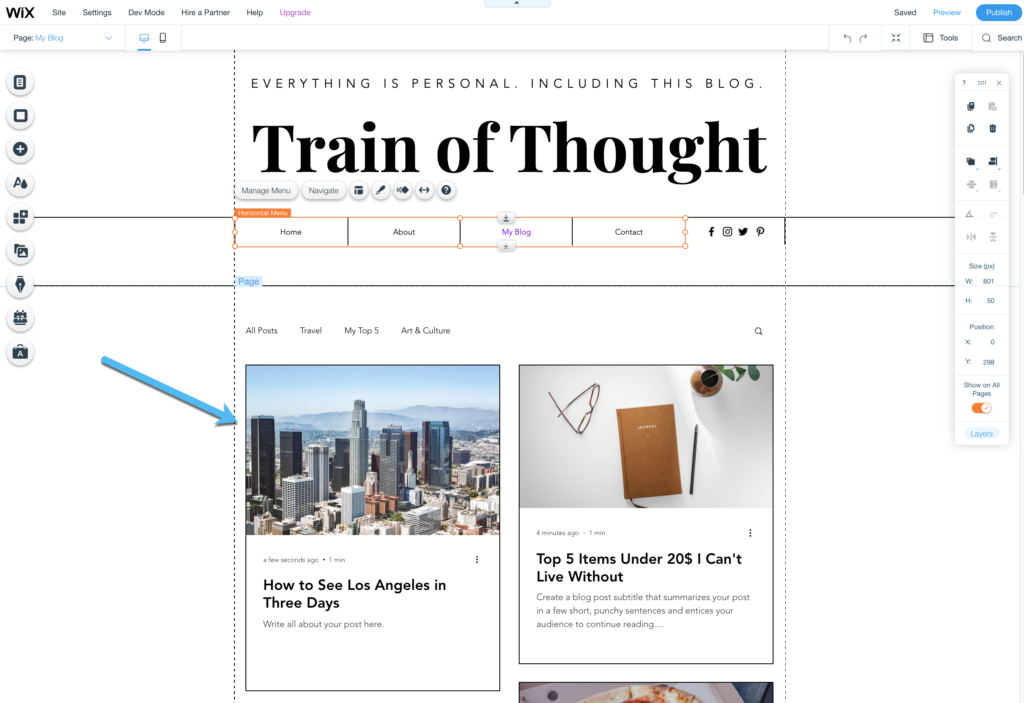
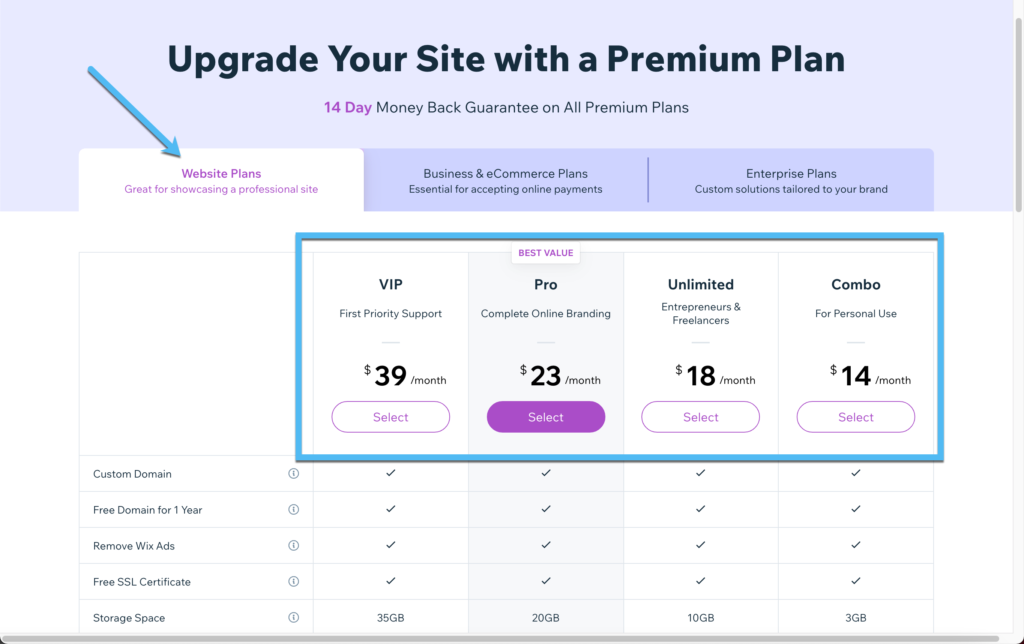
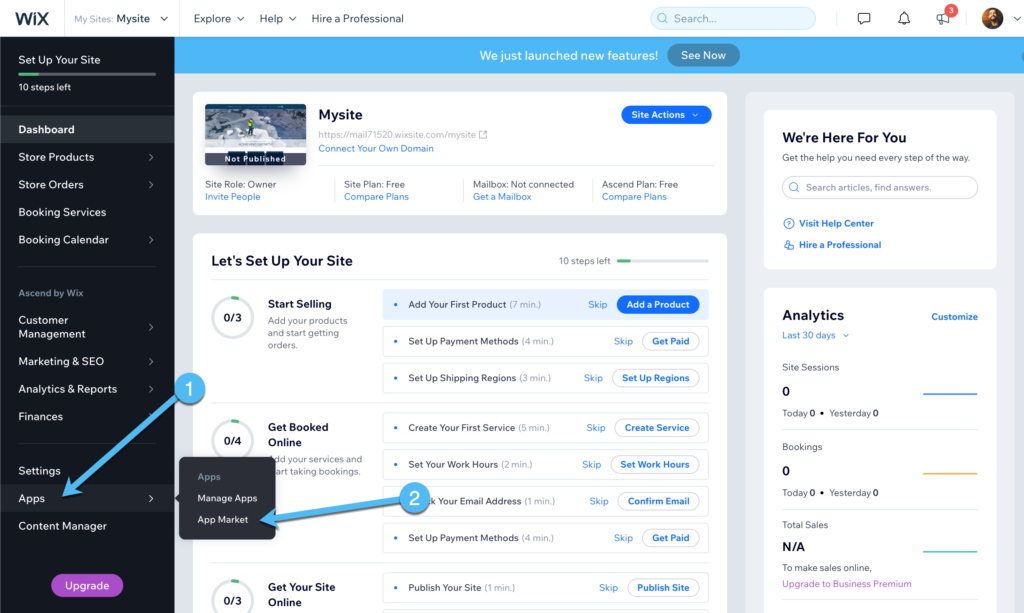
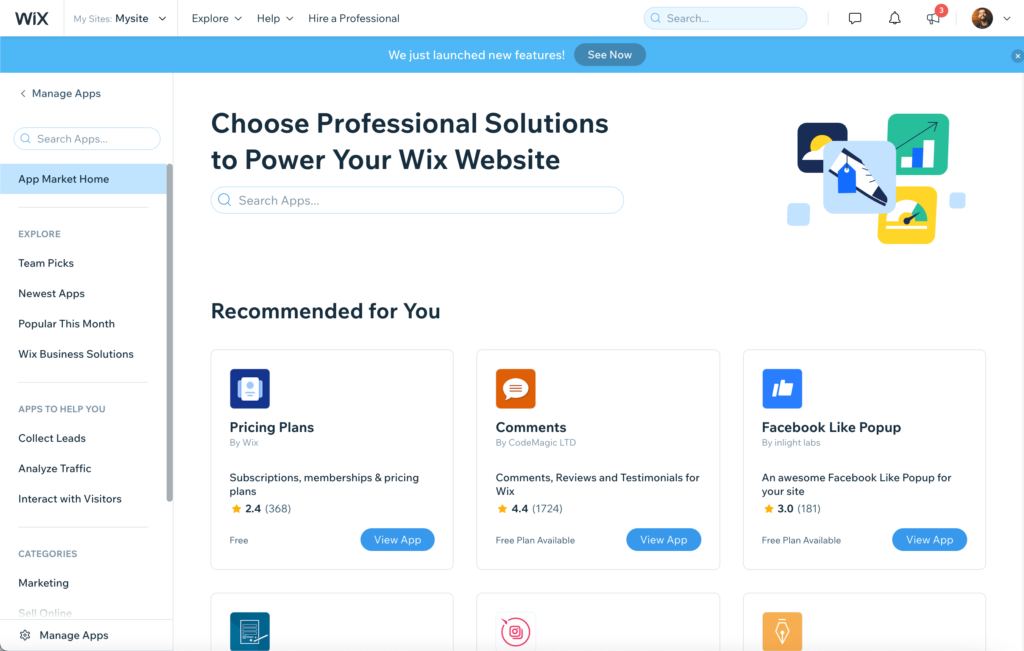
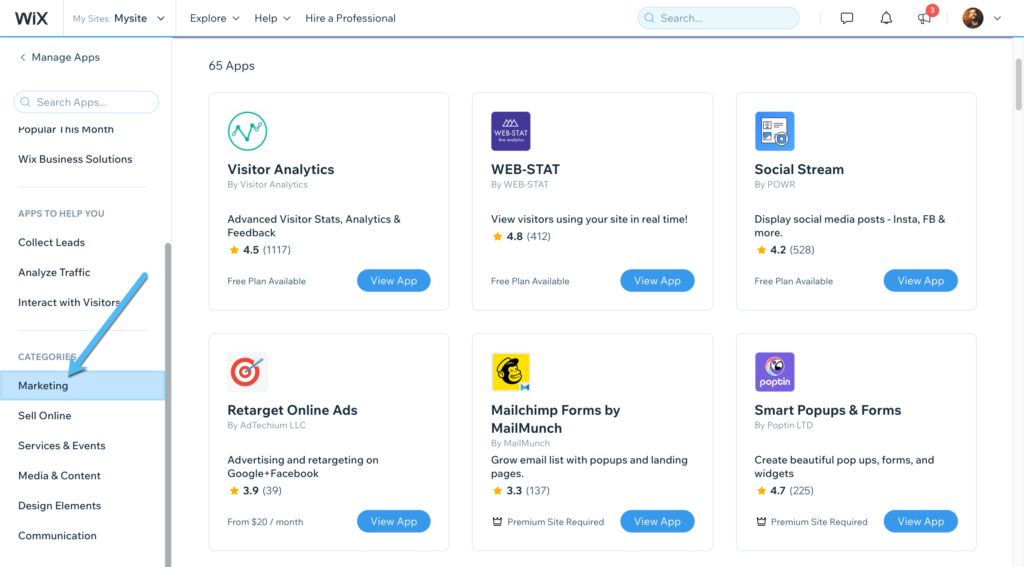
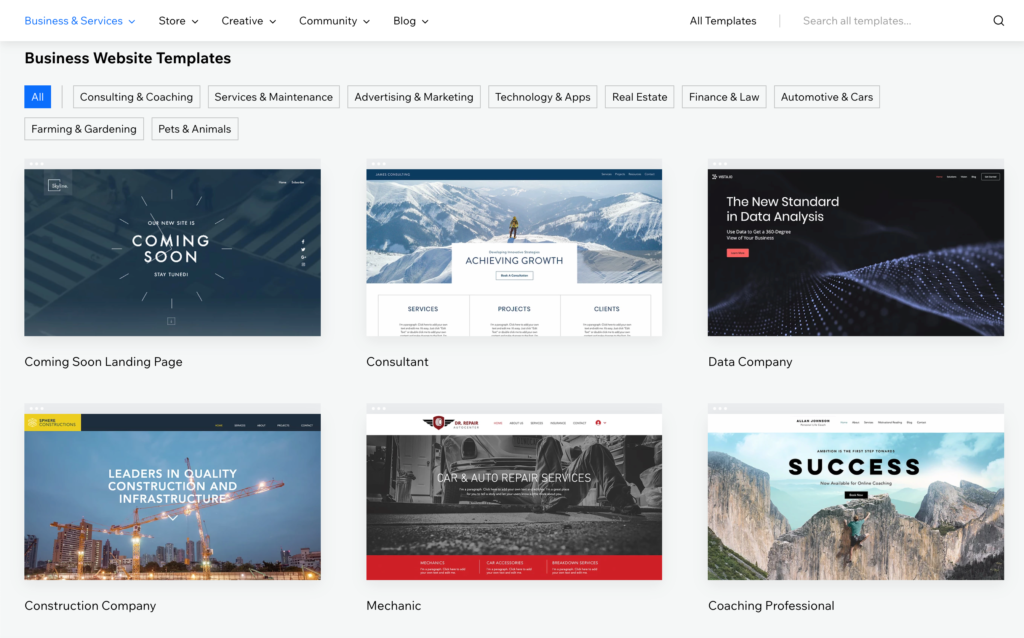
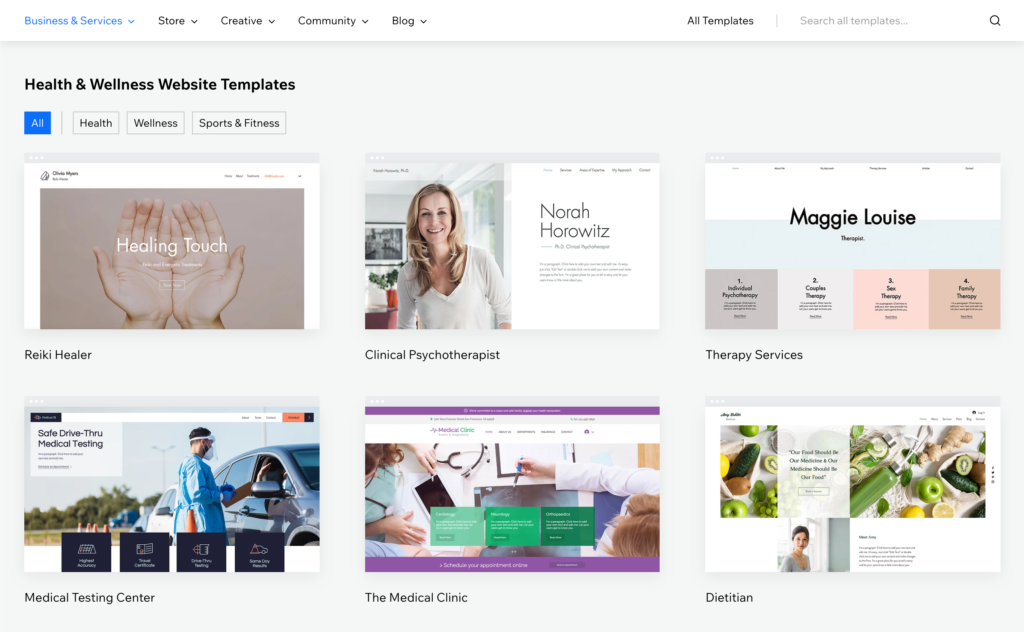

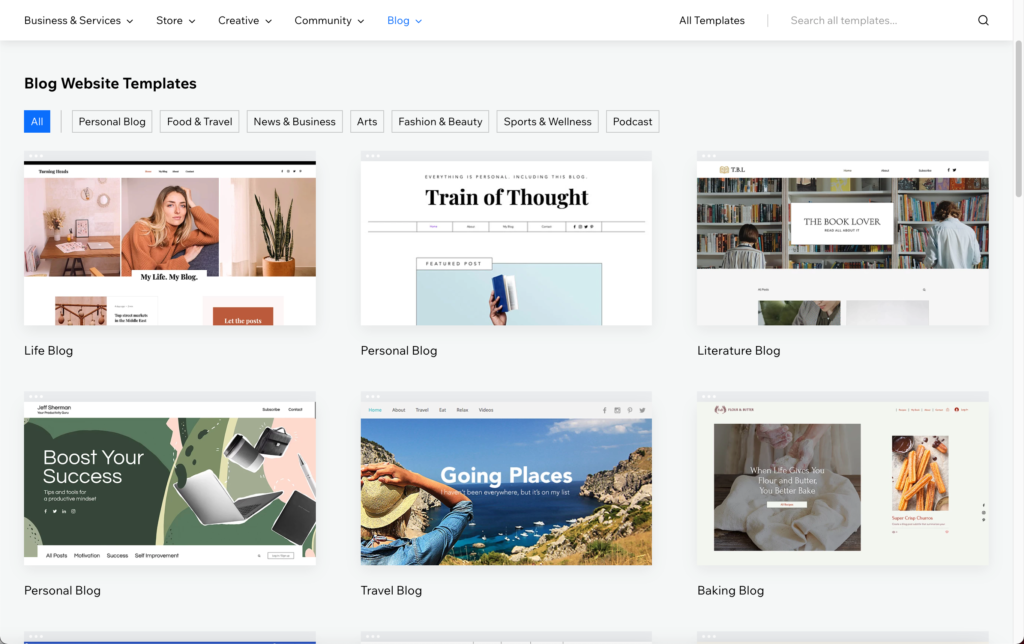
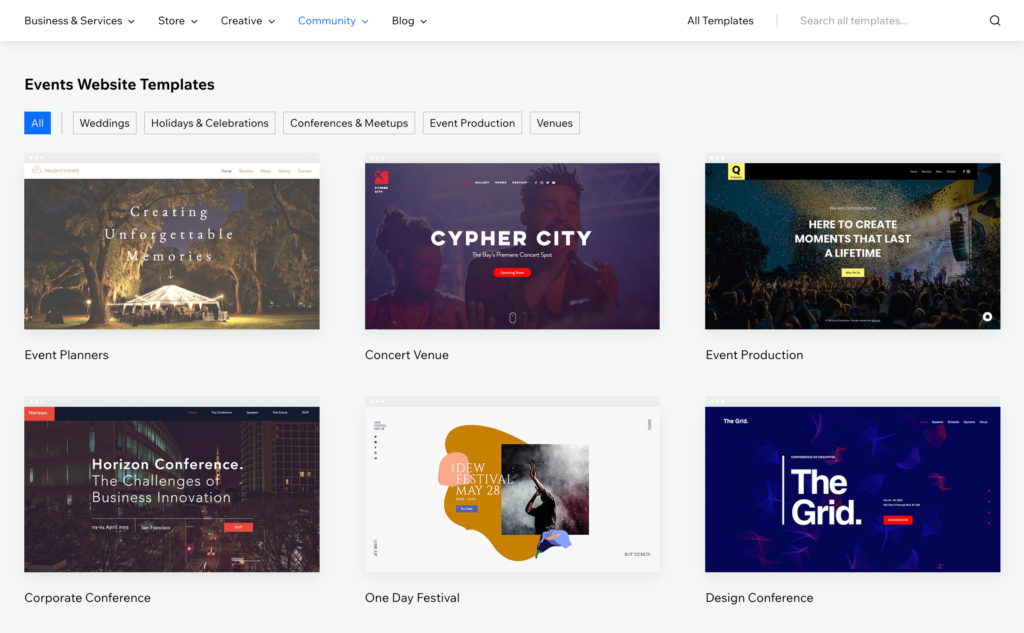
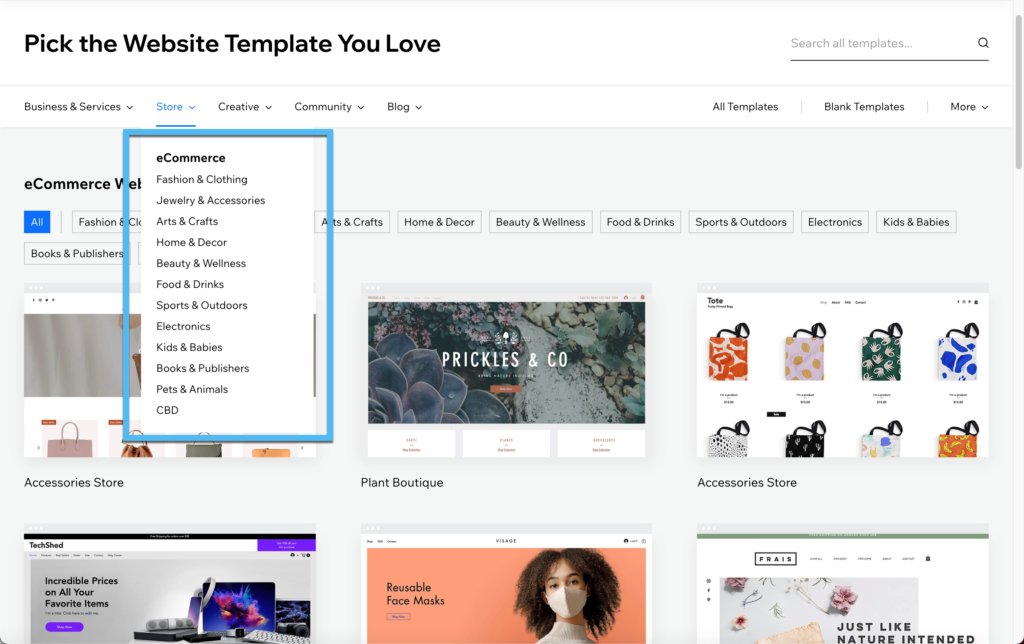
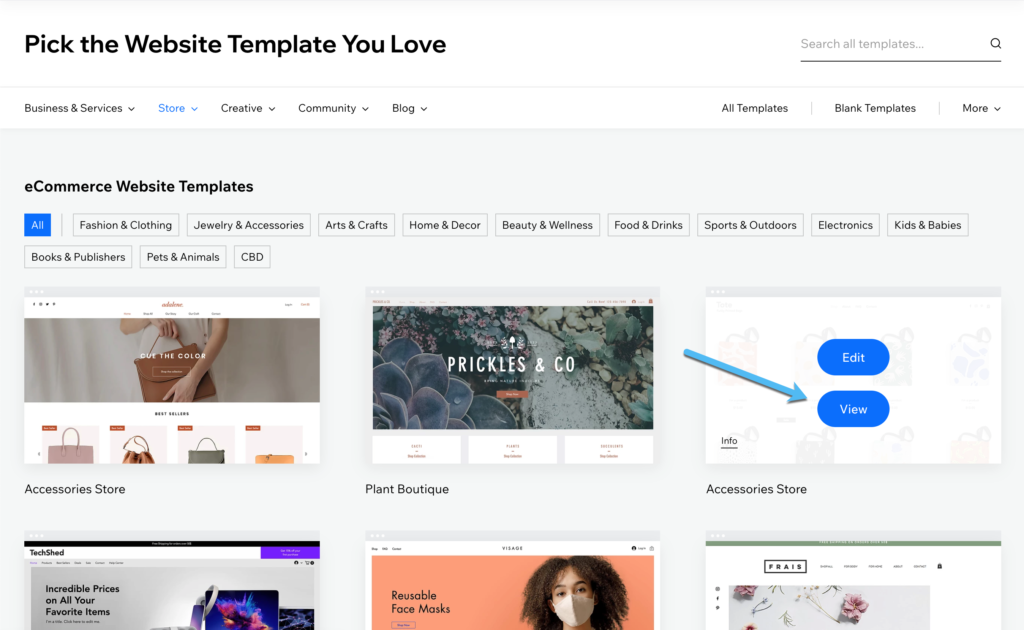
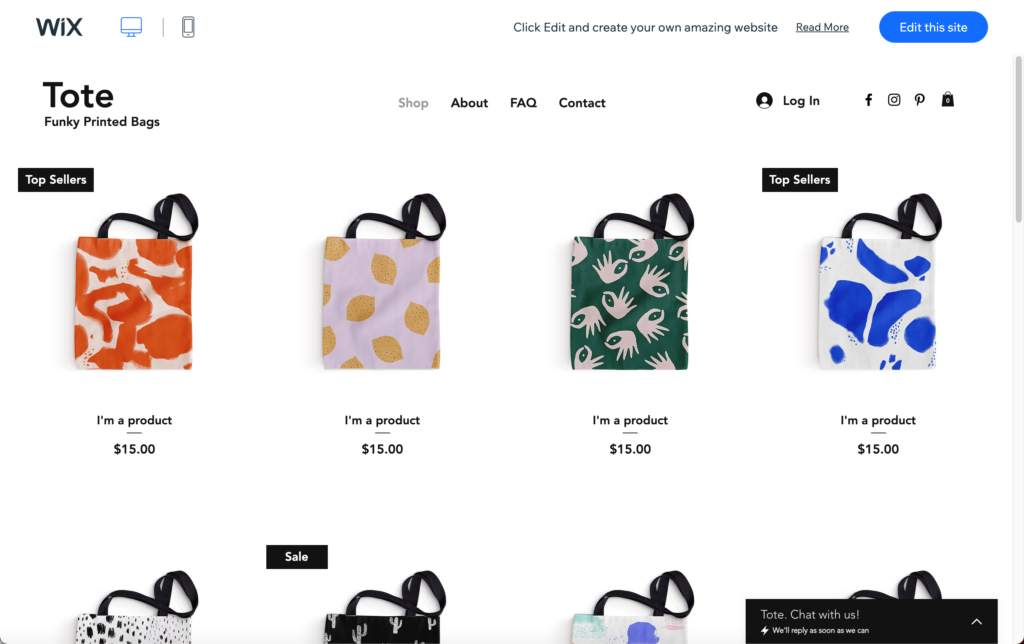
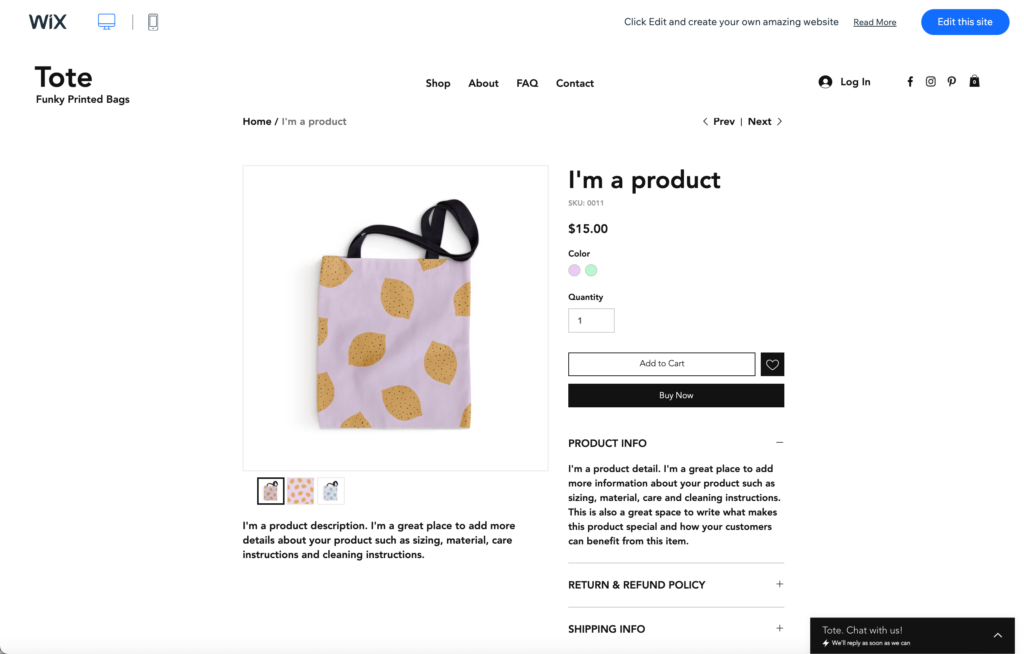
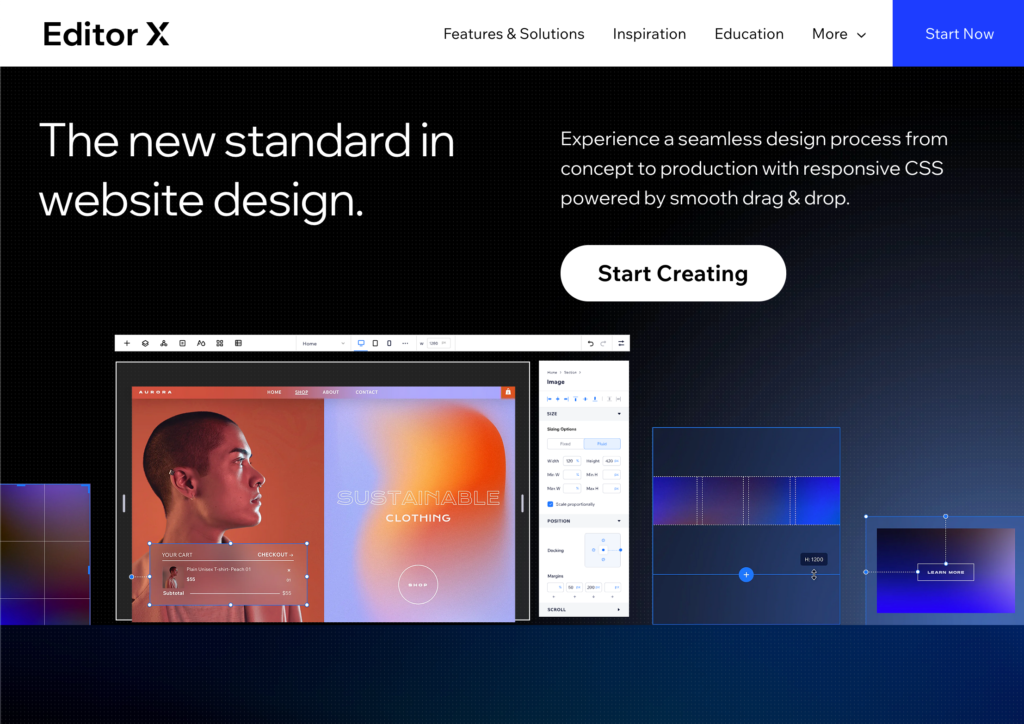
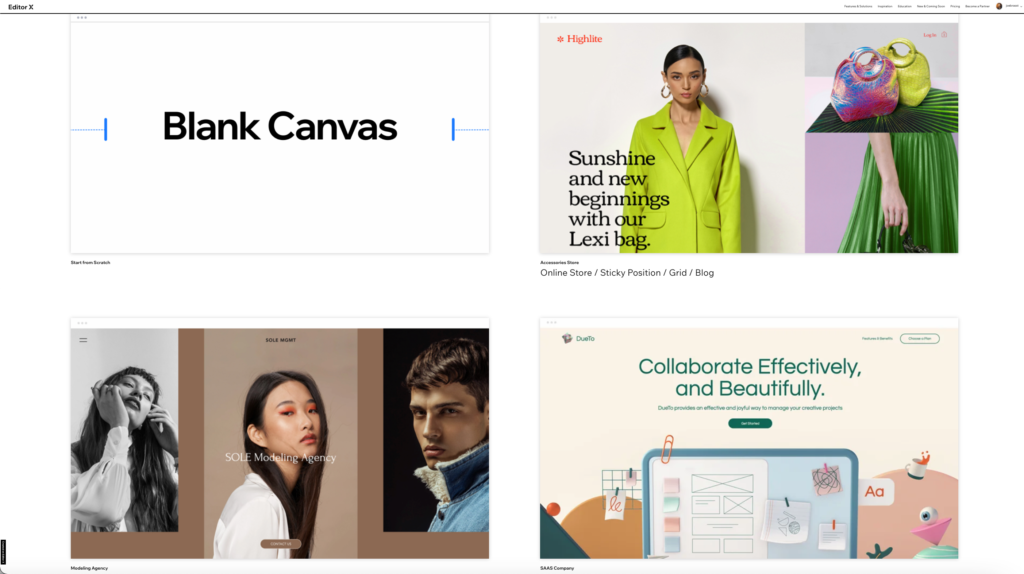
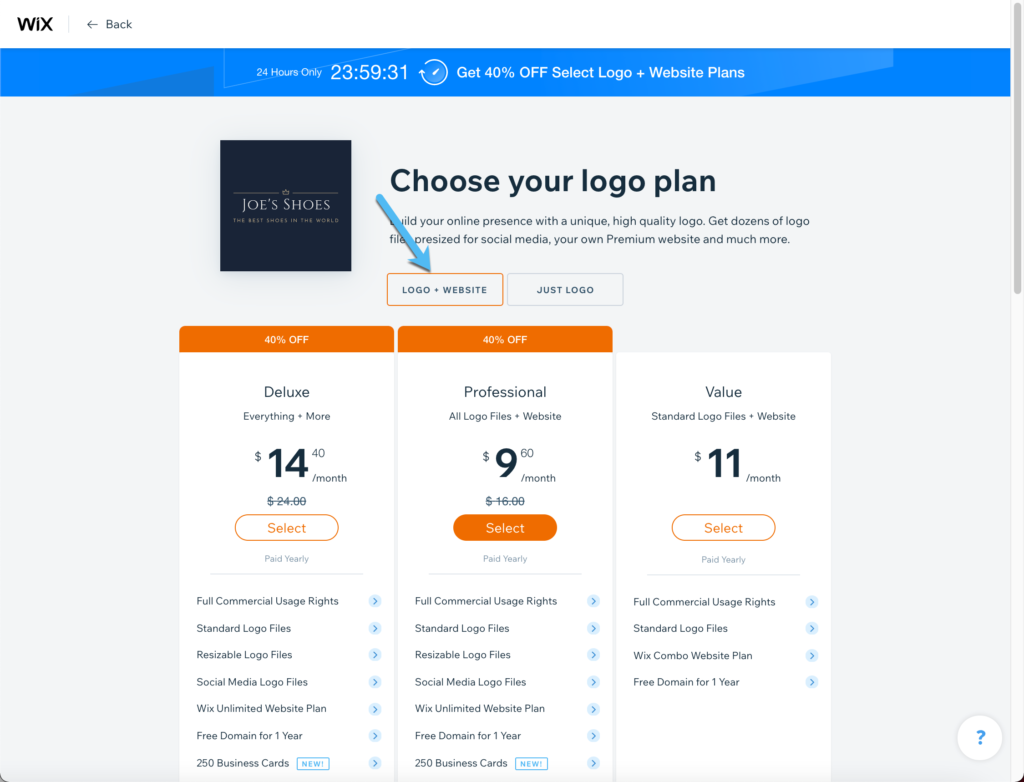
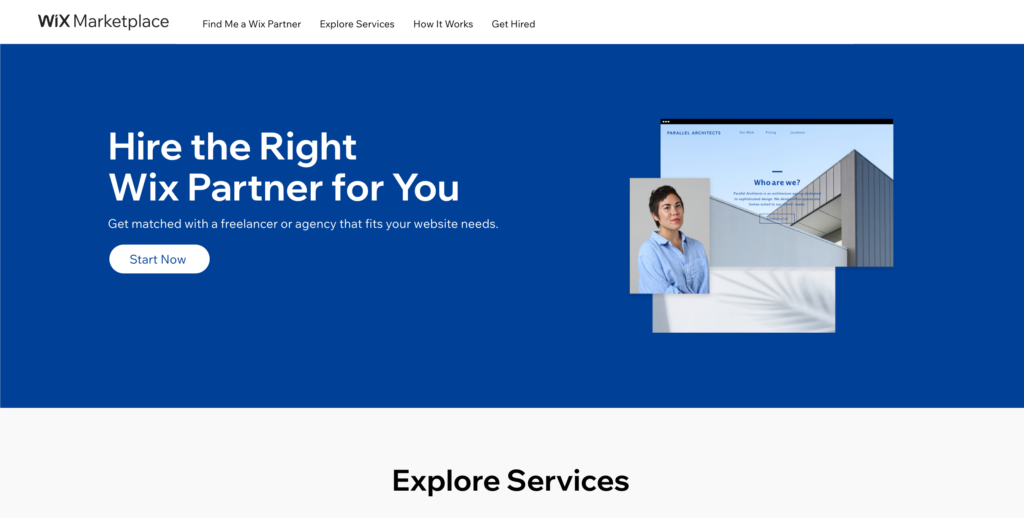
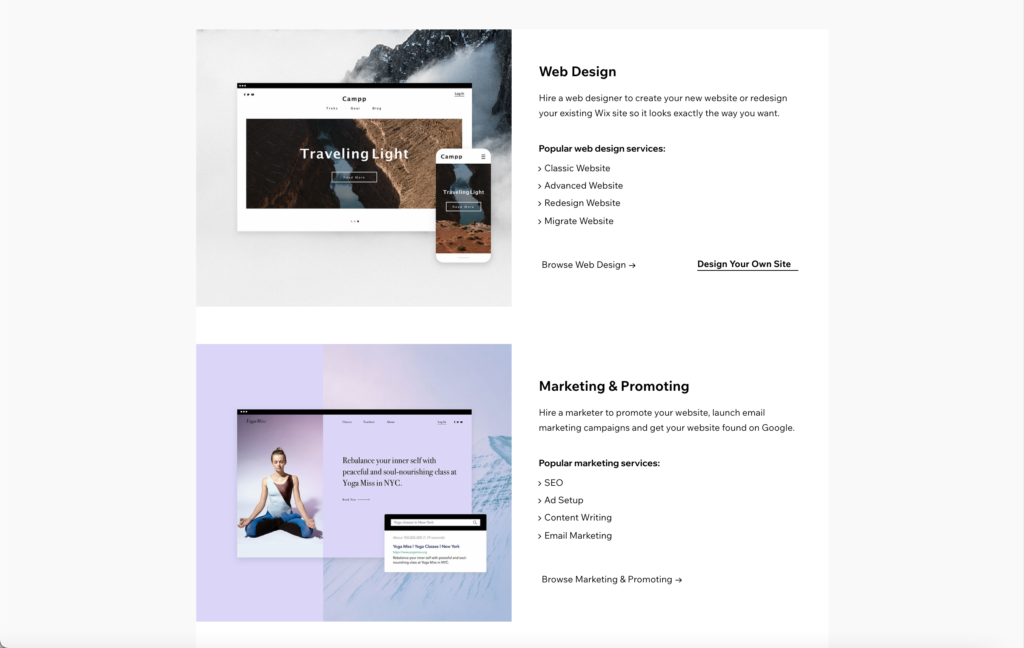
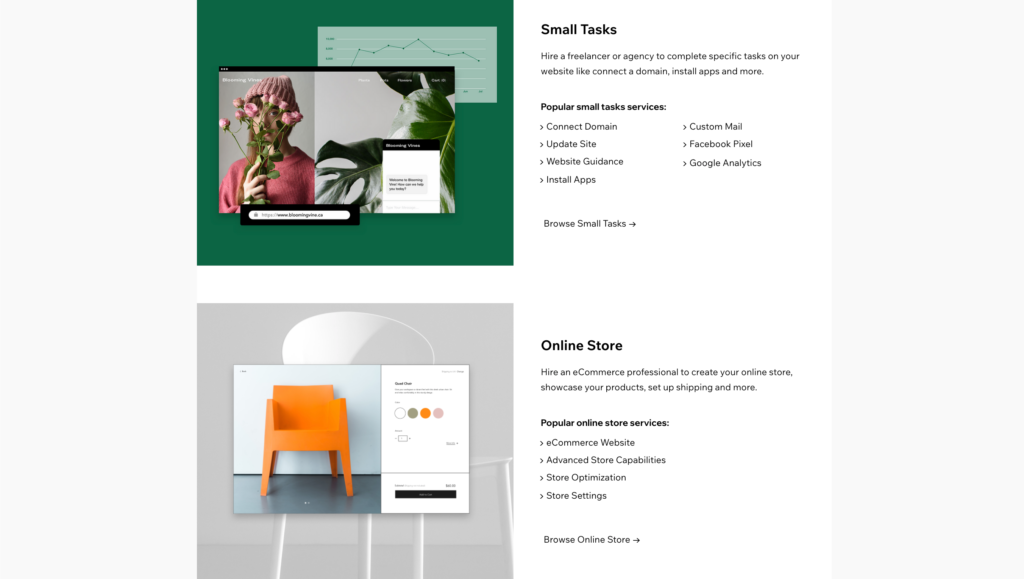
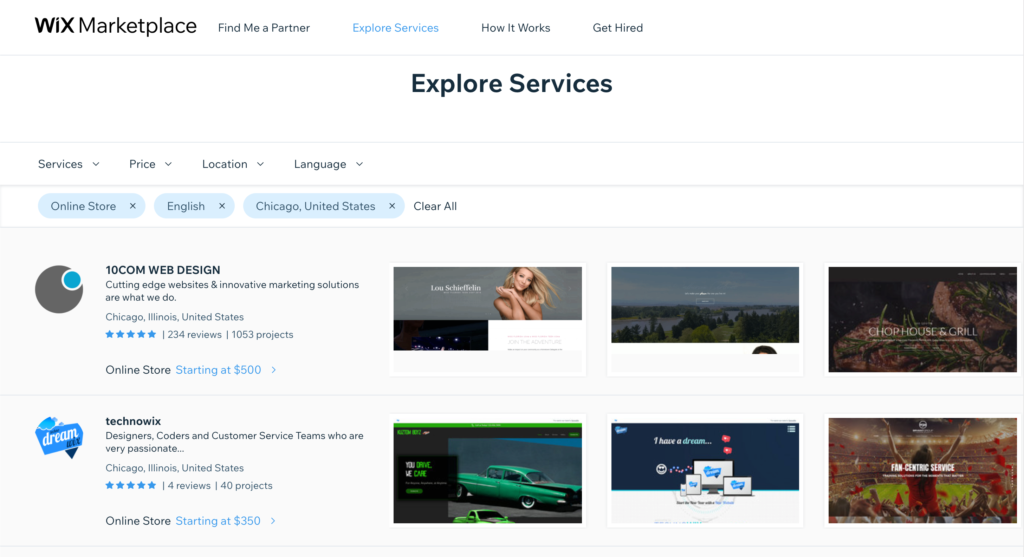
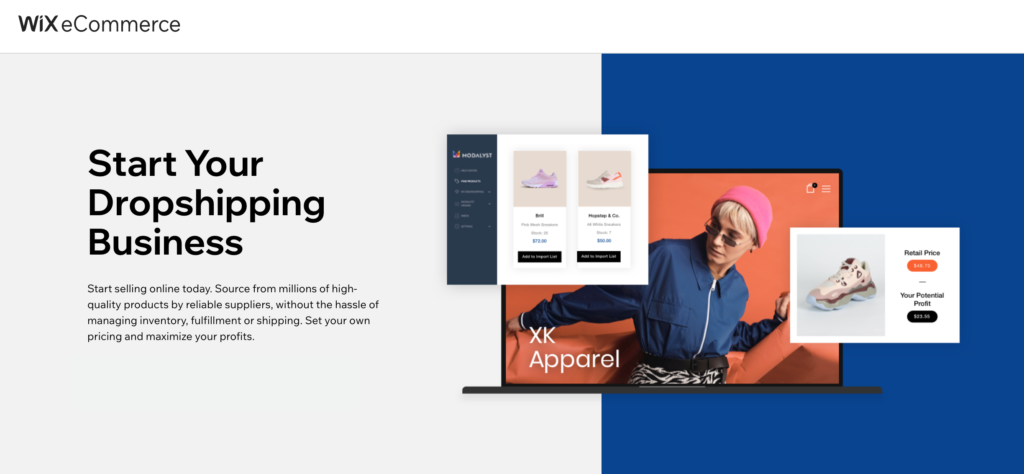
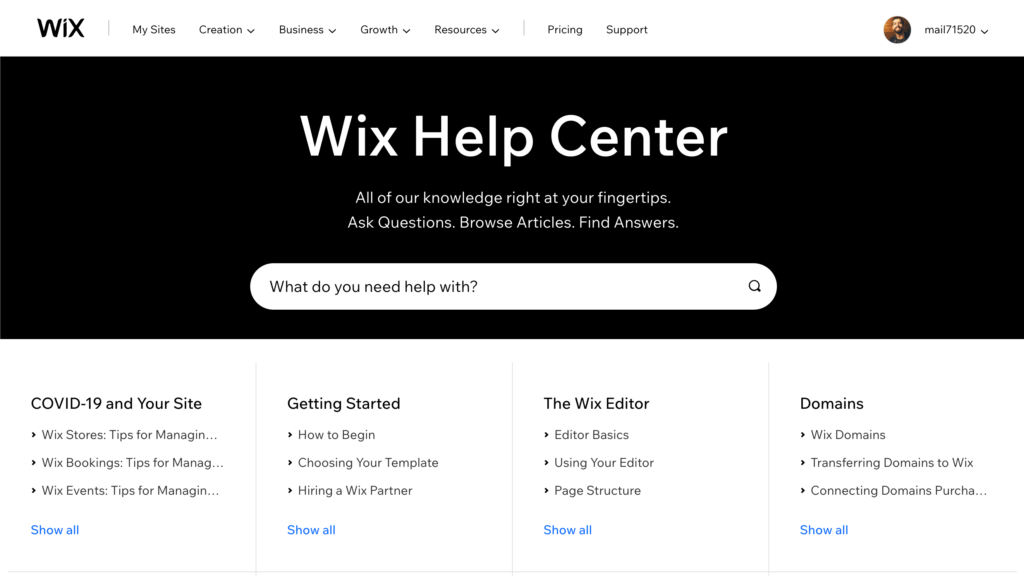


Kommentar 0 Responses